Как выполнить обход блокировки сайтов в Яндекс браузере » DelPC.ru
В случае, если вы пользуетесь браузером Яндекс и не хотите устанавливать другой или использовать сторонние сервисы, то всегда можно настроить обход блокировки сайтов в Яндекс браузере.
Чтобы выполнить обход блокировки в Яндекс вам потребуется:
- Открыть браузер
- В верхнем правом углу нажать кнопку в виде трёх горизонтальных полосок
- Выбрать функцию “Включить турбо”
Обход блокировок в Яндекс браузер активирован.
Чтобы выполнить обход блокировки сайтов в Firefox существуют различные плагины, например, FriGate, ZenMate или Privatix Firefox. Но всё можно существенно упростить всего лишь изменив настройки самого браузера.
Для того, чтобы наладить обход блокировок в Firefox, вам нужно:
- Открыть настройки браузера
- Раздел “Дополнительные”
- Вкладка “Сеть”
- Справа нажать кнопку “Настроить…”
- Выбрать “URL автоматической настройки сервера прокси”
- И ниже прописать
https://vulticulus.ignorelist.com/proxy.pac - Нажать Ок
- Перезагрузить браузер
Теперь в браузере Mozilla обход блокировки сайтов настроен и можно посещать любые веб-сайты.
Обход блокировки сайтов в Опере можно выполнить путём установки плагинов. Таких как Privatix For Opera. Или же можно наладить настройки самого браузера.
Для реализации обхода блокировок Opera путём настроек вам нужно:
- Открыть браузер
- Зайти в “Настройки”
- В панели слева выбрать “Безопасность”
- В разделе VPN установить галочку возле графы “Включить VPN”
- Перезапустить браузер
Готово! Обход блокировки сайтов в Опера активирован. Можно посещать сайты, которые ранее были недоступны.
Обход блокировки сайтов в Google Chrome возможен через специальное расширение.
Обход блокировок в Сhrome можно сделать с помощью всего одного расширения. Расширение для обхода блокировки в хроме называется Privatix для Сhrome. Чтобы установить расширение блокировки сайтов в Chrome, зайдите на официальный сайт Privatix и нажмите на название вашего браузера. Вас перенаправит в магазин расширений.
Обход блокировки сайтов в Chrome возможен после выполнения следующих действий:
- После перехода по ссылке нажмите “Установить”
- Подтвердите установку Privatix VPN во всплывающем окне
Таким образом можно настроить обход блокировки в Гугл Хроме.
А у вас получилось выполнить обход блокировки в Google? Пишите нам в комментарии.
На сегодняшний день есть много вариантов, как выполнить обход блокировки сайтов. А именно:
- Обход блокировки через VPN
- Браузер Opera
- Анонимный браузер Tor
- Прокси-сервер
- Дополнения для браузеров
- Обход блокировки онлайн
В связи с тем, что данная тема очень популярна, то новые обходы блокировок появляются довольно часто. И теперь можно выбрать метод под любой запрос.
Если у вас появились вопросы, пишите ниже в комментарии.
Если вы не знаете, как обойти блокировку сайтов провайдером – не отчаивайтесь. Есть варианты, которые помогут решить этот вопрос.
Вот перечень способов того, как обойти блокировку сайтов:
- Сторонний браузер, который является анонимным. Весь трафик передаётся в закодированном виде, благодаря этому вы получаете максимальную защищённость
- Расширения для браузеров. Расширения дают возможность посещать заблокированные сайты
- Прокси-серверы. Благодаря им можно посещать сайты инкогнито
Вы знаете другие варианты, как обойти блокировку сайтов? Делитесь с нами в комментариях.
Зайти на сайт в обход блокировки абсолютно несложно. Из обилия методов можно выбрать вариант под любой запрос.
Из обилия методов можно выбрать вариант под любой запрос.
Открыть в обход блокировки можно любой сайт. Варианты как это можно сделать:
- Воспользоваться VPN
- Установить плагин для браузера
- Использовать браузер Opera
- Скачать анонимный браузер
А у вас получилось зайти в обход блокировки на сайт с помощью методов представленных выше?
Существует множество расширений с возможностью обхода блокировки сайтов, но одно из них выделяется – расширение Privatix VPN. Чем же выделяется программа для обхода блокировки сайтов? Полностью бесплатной основой. После установки расширение для обхода блокировки сайтов Privatix VPN не попросит вас посмотреть рекламу или заплатить за премиум аккаунт. Да, премиум аккаунты есть, но вполне можно обойтись и без них, так как при бесплатном аккаунте скорость не сильно ограничена и её вполне хватает для обычных пользовательских нужд.
Также расширение для обхода блокировки сайтов Privatix VPN позволяет вам выбирать, из какой страны вы будете подключаться к сайту. В бесплатной версии вам доступны:
- Нидерланды
- США
- Великобритания
- Сингапур
Желательно подключаться к стране, которая ближе к вам, так как это создаст меньше потерь скорости при обработке удаленным сервером. Но если ближайшая из доступных стран также блокирует ресурс – пробуйте другие. Как правило в США практически нет блокировок наших ресурсов, поэтому подключившись через эту страну вы можете немного пожертвовать скоростью и пользоваться любыми ресурсами без блокировок.
Приятным бонусом VPN соединения через Privatix VPN является полное шифрование всех передаваемых данных, то есть даже ваш провайдер не будет в курсе того, куда и как вы заходите. Это позволит подключаться к любым ресурсам в интернете.
Это позволит подключаться к любым ресурсам в интернете.
Если вы хотите, чтобы вся ваша система работала через удаленный сервер и ни одна программа не показывала ваш настоящий IP, то вам поможет программа для обхода блокировки сайтов Privatix VPN для Windows.
- Вам нужно скачать программу для обхода блокировки сайтов
- Установить программу (во время установки будет добавлено новое виртуальное устройство, согласитесь с его установкой)
- Запустить программу
В отличие от расширения, программа для обхода блокировки сайтов Privatix VPN не предоставит вам возможности самостоятельно выбрать страну подключения, сделать это можно только если у вас есть премиум аккаунт. Но ничего страшного нет, подключайтесь через оптимальный сервер, который программа сама вам подберет!
- Запустите программу Privatix VPN
- Нажмите на переключатель внизу окна программы
Готово! Ваше соединение защищено и никакие блокировки вам не страшны!
А как вы обходите блокировки сайтов? Пользуетесь VPN?
Прежде всего вам потребуется скачать Privatix для своего браузера.Чтобы использовать бесплатный Privatix VPN нужно:
- Нажать на иконку Privatix VPN в правом верхнем углу браузера
- Нажать “Click to activate and choose location”
- Выбрать ближайшую страну
Готово! Ваш браузер подключен через VPN и ему уже не страшны никакие местные блокировки!
Чтобы получить доступ к заблокированному сайту достаточно установить плагин для обхода блокировок.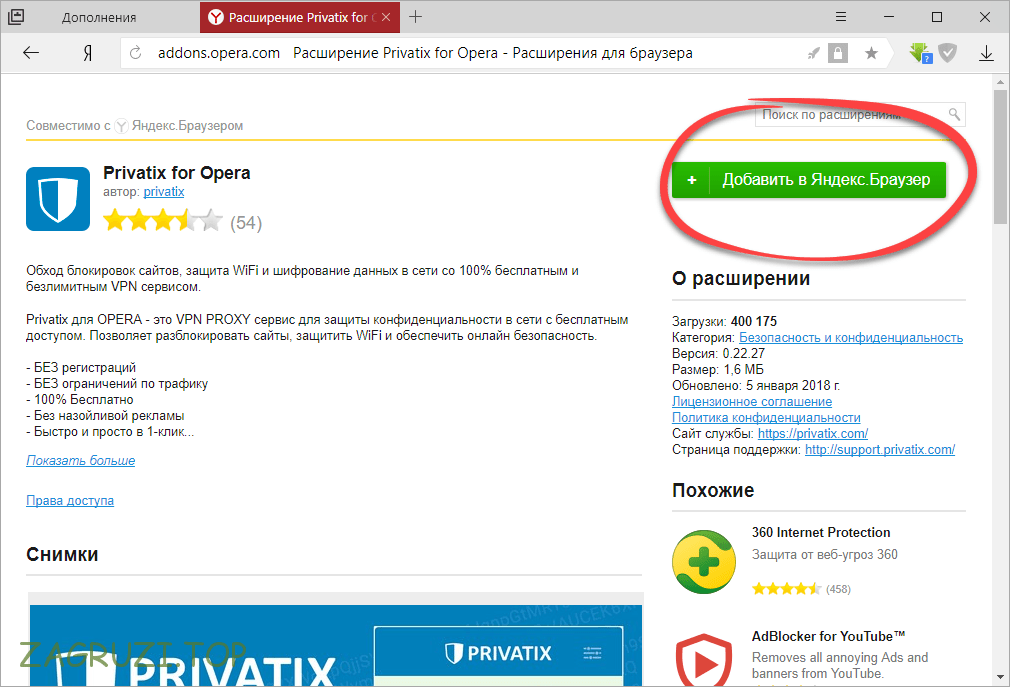 Такие расширения для браузеров просты в эксплуатации и существует их довольно много.
Такие расширения для браузеров просты в эксплуатации и существует их довольно много.
Скачать плагины для обхода блокировки сайтов можно с официальных сайтов. Самые популярные расширения:
- AnonymoX. Подходит для Chrome и Firefox
- Browsec. Для Chrome, Opera и Яндекс.Браузер
- FriGate, Privatix и ZenMate. Установить можно для Chrome, Opera и Firefox
Если нужный сайт заблокирован, то вам нужно скачать браузер для обхода блокировки сайта.
Предлагаем несколько вариантов браузеров для этих целей:
- Opera VPN
- Тор Браузер
- Google Chrome и Яндекс браузер встроенной функции не имеет, но можно поставить расширение
Тор Браузер имеет существенный недостаток по сравнению с другими браузерами. Скорость передачи данных на порядок ниже, чем у остальных.
Блокировка сайтов в Украине – довольно резонансная тема в последнее время. Есть три самых простых и удобных способа как обойти блокировку сайтов в Украине:
- Установка анонимного браузера. К примеру, Тор, который шифрует весь трафик
- Внедрение плагинов в обычные браузеры. Один из самых востребованных это FreeGate
- Анонимные сайты. Например, Proxyweb. С его помощью можно войти на любой сайт
А какие вы знаете методы того, чтобы осуществить обход блокировок в Украине?
Обход блокировок «Яндекс. Браузера»: расширения, плагины
Некоторые государственные структуры (вроде Роскомнадзора) стараются заблокировать доступ к сайтам, которые, по их мнению, распространяют пиратский контент. Иногда им это удается (правда, ненадолго). И тогда перед пользователями резко встает вопрос о необходимости обхода блокировок. «Яндекс. Браузер» предоставляет пользователям такую услугу. В компании отметили, что в новые версии браузера уже встроен VPN. Но не все так просто. Мы рассмотрим возможные варианты обхода блокировок при помощи браузера от «Яндекс».
Зачем вообще обходить блокировки?
Блокировки никогда никого не радуют. И если у наших соотечественников дела еще не так плохи, то у украинцев заблокированы практически все сегменты Рунета. Они не могут воспользоваться российским поисковиком, не могут войти на свои страницы во «ВКонтакте» и «Одноклассниках». Также под запретом российские мессенджеры. Специально для них компания «Яндекс» и создала браузер с включенным VPN. Поэтому и получается без всяких настроек совершить обход блокировки сайтов. «Яндекс. Браузер» не требует дополнительных настроек. По крайней мере, так говорят его создатели. Но на самом деле все обстоит немного хуже. Настраивать браузер нужно. И мы рассмотрим вопрос о том, как это сделать.
Кнопка «Турбо»
Мало кто знает, но в браузере от компании «Яндекс» есть специальная кнопка, которая в теории увеличивает скорость загрузки страниц. Но она способна помочь обойти блокировку некоторых сайтов. Как в точности работает эта технология — не совсем понятно. Но факт остается фактом: при включенной опции «Турбо» есть возможность обойти блокировку. Специалисты объясняют этот казус так. Во время работы технологии повышения скорости загрузки страниц информация с сервера поступает на серверы «Яндекса», где обрабатывается. Уменьшаются размеры страницы, графические компоненты и так далее. И уже с серверов «Яндекса» информация посылается на компьютер пользователя. Вот поэтому и возможен обход блокировки рунета в «Яндекс. Браузере». Правда, такая штука работает не всегда. Для получения стопроцентного результата лучше воспользоваться другими возможностями. К примеру, специальными расширениями.
Использование расширения Browsec
Это одно из самых популярных расширений, предоставляющих VPN пользователям. Оно помогает совершить обход блокировок Рунета в «Яндекс. Браузере». Расширение устанавливается из магазина «Гугл Хром». Браузер от «Яндекс» — точная копия детища «Гугл». Так что проблем с совместимостью не будет точно. Для активации VPN достаточно после установки просто нажать на иконку с изображением расширения в панели инструментов. Дополнение тут же предложит выбрать страну с нужным соединением. Там же будет отображаться примерная скорость соединения. Лучше выбирать наиболее стабильные серверы. Сейчас в списке серверов есть такие страны, как Нидерланды, Сингапур, Англия и США. Так происходит обход блокировок в «Яндекс. Браузере» с помощью расширения Browsec. Однако рассмотрим другие варианты.
Дополнение тут же предложит выбрать страну с нужным соединением. Там же будет отображаться примерная скорость соединения. Лучше выбирать наиболее стабильные серверы. Сейчас в списке серверов есть такие страны, как Нидерланды, Сингапур, Англия и США. Так происходит обход блокировок в «Яндекс. Браузере» с помощью расширения Browsec. Однако рассмотрим другие варианты.
Использование расширения friGate
Плагины для «Яндекс. Браузера» для обхода блокировки — весьма удобные штуки, которые сводят действия пользователя по настройке VPN до минимума. Однако есть в магазине «Гугл Хром» и такие вещи, которые способны работать в полностью автоматическом режиме. Таким расширением является friGate. Все, что требуется от пользователя, — найти, скачать и установить приложение. Больше ничего делать не нужно. Когда юзер попытается зайти на заблокированный ресурс, то приложение автоматически активируется и подключается через VPN. В итоге блокировка оказывается бесполезной. Такой способ подходит практически всем пользователям. Он хорош тем, что ничего не нужно настраивать. Автоматическая работа расширения к тому же никак не влияет на скорость загрузки страниц в браузере. Все происходит по-прежнему быстро. Многие специалисты советуют гражданам Украины именно так обходить блокировку русскоязычного сегмента интернета. Вариант отлично подойдет и отечественным пользователям, если Роскомнадзор неожиданно заблокирует их любимый сайт.
Использование расширения ZenMate
ZenMate — еще одно расширение «Яндекс. Браузера». Обход блокировок с его помощью возможен по принципу обычного переключения на сервер, расположенный в другой стране. Приложение предоставляет четыре возможные страны для обхода блокировки: Гонконг, США, Германия и Румыния. Все доступные серверы обладают высокой скоростью и стабильным соединением. От пользователя требуется найти приложение в магазине «Гугл Хром», скачать его и установить. Затем нужно будет щелкнуть на соответствующий значок в панели инструментов и выбрать сервер какой-нибудь страны. А потом можно будет посещать различные заблокированные сайты без всяких проблем. Особенностью этого расширения является то, что оно потребляет очень мало оперативной памяти при работе. Его присутствие незаметно. И это еще один повод для того, чтобы установить именно его. Тогда точно блокировки будут не страшны.
А потом можно будет посещать различные заблокированные сайты без всяких проблем. Особенностью этого расширения является то, что оно потребляет очень мало оперативной памяти при работе. Его присутствие незаметно. И это еще один повод для того, чтобы установить именно его. Тогда точно блокировки будут не страшны.
Использование анонимайзеров
Некоторые сервисы предоставляют услуги VPN онлайн. Они называются анонимайзерами. Использовать их могут те, кто по какой-то причине не могут установить ни одно из вышеперечисленных расширений. Обход блокировок в «Яндекс. Браузере» с помощью анонимайзеров для многих будет наиболее приемлемым вариантом. Наиболее популярными сервисами такого плана являются noblockme.ru и cameleo.xyz. Использовать их очень просто. Достаточно зайти на этот сайт. Там будет адресная строка. В нее нужно вставить адрес сайта, который нужно посетить, и нажать на соответствующую кнопку. Сайт быстро передаст запрос на собственный сервер и подключит вас к выбранному ресурсу уже с помощью своего сервера. Так и работают такие анонимайзеры. Однако многие специалисты не рекомендуют использовать такой вариант. По их мнению, такие ресурсы могут внедрить на компьютер потенциально опасное программное обеспечение. В плане безопасности решение с расширениями выглядит намного лучше. Хотя и в этом случае никто не застрахован от вирусов и другого вредоносного ПО.
Заключение
Итак, вариантов обхода блокировок в «Яндекс. Браузере» довольно много. Можно использовать кнопку «Турбо» в самом веб-обозревателе или установить одно из расширений. А можно и вовсе использовать анонимайзеры. Однако последним пользоваться не советуют. А что касается расширений, то привлекательнее всего выглядит вариант с friGate. Это дополнение легко устанавливается, практически не использует оперативную память компьютера и работает в автоматическом режиме. Стоит только зайти на заведомо заблокированный сайт, как расширение тут же начнет работать. В общем, обход блокировок Рунета в «Яндекс. Браузере» — не такая уж сложная задача. Для осуществления этого процесса даже не нужно быть специалистом в области высоких технологий. Все делается очень просто.
Браузере» — не такая уж сложная задача. Для осуществления этого процесса даже не нужно быть специалистом в области высоких технологий. Все делается очень просто.
Дополнение к яндекс браузеру для обхода блокировки. FreeU – удобный браузер для обхода блокировок
Новость о запрете в Украине российских соцсетей и интернет-сервисов заставила украинцев задуматься о том, как обходить блокировку сайтов. Для этого годятся те же способы, что используют для захода на страницы, заблокированные, например, системным администратором на работе.
«Страна» собрала самые популярные из них.
Сайты
VPN (virtual private network) в контексте обхода блокировки — это способ подменить свое местоположение, притворившись жителем страны, в которой нужный вам сайт не запрещен. При этом пользователь получает защищенный канал с шифрованием всех передаваемых данных. С этой технологией работают браузерные расширения, или плагины для браузера, которым вы пользуетесь.
Например, мы пользуемся Chrome.
Заходим в каталог расширений через кнопку настроек браузера.
Там пишем VPN и каталог предложит расширения, работающие по этой технологии.
Выбираем нужный и нажимаем «установить». Для примера мы выбрали первый из списка — им оказался ZenMate. Устанавливаем в браузер.
Плагин предложит зарегистрироваться при помощи электронной почты, и далее появится на панели расширений.
У нас по умолчанию траффик пошел через Румынию, но нажав на значок расширения, можно выбрать любую другую страну из списка.
Еще одно подобное расширение — hola! Из недостатков — в нем необходимо вручную выбирать VPN нужной страны. Также плагин часто нарушает верстку заблокированных страниц, из-за чего они становятся трудночитаемыми. Однако, по словам издателей, он лучше подходит для просмотра медиаконтента: для ускорения загрузки потокового видео в нем используются компьютеры других пользователей с установленным плагином.
Также есть сервис TunnelBear. Он доступен на iOS, Android, PC и Mac и также работает по технологии VPN. Установить его на мобильных платформах сложнее. Так, на iOS он сначала предлагает пройти регистрацию, подтвердить электронную почту, создать профиль с настройками VPN, включить его профиль в опциях iOS и только после этого начать работу.
Прокси-сервер. Так называют сервер, который выполняет роль посредника: вы доверяете ему получить за вас нужную вам информацию. То есть вы обращаетесь к прокси-серверу, тот запрашивает информацию на заблокированном ресурсе и от себя передает ее вам. В самом простом случае прокси-сервер выполнен в форме обыкновенного сайта, где требуется ввести адрес нужного вам ресурса.
Среди таких сервисов — Hideme, Ninjacloak, ProxFree, Proxyweb, Hide My Ass, Proxfree.com, Stealthy.co. Принцип их действия очень похож: обычно они просто требуют скопировать ссылку в строку на своей главной странице. Недостаток таких сервисов (как и большинства других способов) — в том, что страницы грузятся гораздо медленнее, а видео или музыку иногда и вовсе невозможно проигрывать.
Программа-браузер Tor — это анонимная виртуальная сеть передающая трафик в зашифрованном виде, и гарантирующая полную анонимность. В браузере есть большое количество дополнительных настроек для обеспечения максимальной анонимности.
Программное обеспечение, работающее на компьютере каждого участника TOR, помогает пересылать пакеты от других участников. Любой ваш запрос будет зашифрован и передан от одного пользователя TOR к другому некоторое количество раз и потом отправится по назначению. После чего пользователю возвратят ответ. Никто, кроме первого и последнего узла не будет знать, ни куда был адресован запрос, ни какую информацию запрашивали.
Турбо-режим браузера. В браузере Opera достаточно в настройках включить Opera Turbo, который будет помогать обойти ограничения.
Мобильные устройства
Эксперты говорят, что мобильные приложения (Вконтакте, Одноклассники и др. ) должны работать без ограничений, потому что они не привязаны к доменному имени.
) должны работать без ограничений, потому что они не привязаны к доменному имени.
Как альтернатива, для пользователей iPhone и iPad есть браузер Onion, работающий через систему маршрутизации Tor, трафик в которой почти невозможно отследить. Единственное, что требуется от пользователя — 1 доллар за универсальную версию для всех платформ Apple. Для Android есть его аналог под названием Orweb, а также OrBot и Puffin Web Browser.
Ранее «Страна» сообщала, что в офисе омбудсмена заявили о .
Также мы давали о блокировании ВКонтакте, Яндекс и Одноклассников.
Как попасть на сайт, запрещенный правительством или врагом-сисадмином? Читай скорее, пока страницу с нашими советами не внесли в список запрещенных сайтов!
Текст: Алексей Дубков
Браузеры с функцией Турбо
Изначально функция Турбо создавалась для браузеров Opera, чтобы ускорить загрузку страниц при медленном соединении. Впоследствии оказалось, что эта технология помогает обходить некоторые ограничения. После того как ты вводишь в таком браузере адрес сайта, информация с него не отправляется тебе, а передается на серверы-посредники, где данные ужимаются и уже оттуда попадают на твой компьютер. Поэтому провайдер считает, что в данный момент ты находишься на серверах разработчика браузера, а не читаешь статью про пятилистные курительные растения или зашел на Rutracker.
Функция Турбо есть в браузерах Opera и Яндекс.Браузере . Кстати, Яндекс.Браузер ты можешь установить даже на рабочем компьютере, так как для этого не нужны права администратора.
Этот метод позволяет смотреть порталы, занесенные в реестр Роскомнадзора, и заблокированные на работе сайты (но не всегда, зависит от методов блокировки).
Технология Tor разрабатывалась не абы кем, а исследовательской лабораторией Военно-морских сил США, чтобы не оставлять следов во вражеских логах и безопасно передавать военную тайну по сетям. В 2002 году она была официально рассекречена, а независимые разработчики адаптировали ее для обычных юзеров и выложили в свободное пользование. Когда ты запускаешь браузер Tor , создается анонимное сетевое соединение на основе «луковой маршрутизации».
Военные и сейчас используют Tor для получения информации из открытых источников. Кроме того, он стал одним из самых популярных способов прорыва Великого китайского фаервола. Китайские диссиденты знают толк в анонимности!
Помимо системы Tor, очень популярна у китайцев программа Hotspot Shield. При ее запуске создается шифрованное соединение, и твоему компьютеру присваивается временный IP-адрес какой-нибудь цивилизованной страны. Благодаря этому открывается доступ к сайтам, закрытым для России, вроде http://www.netflix.com или http://www.zappos.com .
Когда ты запускаешь браузер Tor , создается анонимное сетевое соединение на основе «луковой маршрутизации».
Военные и сейчас используют Tor для получения информации из открытых источников. Кроме того, он стал одним из самых популярных способов прорыва Великого китайского фаервола. Китайские диссиденты знают толк в анонимности!
Помимо системы Tor, очень популярна у китайцев программа Hotspot Shield. При ее запуске создается шифрованное соединение, и твоему компьютеру присваивается временный IP-адрес какой-нибудь цивилизованной страны. Благодаря этому открывается доступ к сайтам, закрытым для России, вроде http://www.netflix.com или http://www.zappos.com .
Анонимайзеры
Это самый простой способ посмотреть заблокированный сайт. Для этого достаточно ввести его адрес на сайте-анонимайзере. Метод имеет ряд недостатков: медленная скорость, плата за отключение рекламы, невозможность авторизоваться «внутри» вскрытого сайта (посмотреть ролик ВКонтакте вряд ли получится). По сути, метод хорошо подходит только для посещения простых статичных страничек. Но запомнить его стоит: возможно, он понадобится тебе в скором будущем, чтобы почитать «Лолиту» или скачать «Страх и ненависть в Лас-Вегасе». Некоторые популярные сайты-анонимайзеры: http://www.hidemyass.com http://anonymouse.org/anonwww.html http://www.guardster.com/free/ http://www.anonymizer.ru Юзеру на заметку: в роли анонимайзера может выступить и Гугл-переводчик . Вставь в него URL, и тебе будет доступен наряду с переводом страницы также и ее оригинал.
FreeU – это бесплатный браузер, который позволяет получить доступ к заблокированным сайтам и социальным сетям. Сервер, на котором работает сайт браузера, расположен в России, но принадлежит холдингу Nessly Holdings Limited, который финансирует проекты Mail.Ru. С помощью данного браузера можно легко и быстро получить доступ к закрытому для определенного региона сайту или социальной сети, просматривать видео на популярных каналах в YouTube, Twitch, добавлять ресурсы в закладки или на визуальную панель, скачивать музыку через встроенный загрузчик файлов.
FreeU скачать бесплатно:
Размер: 8 KB | Cкачали: 11695 раз | Тип файла: online | Версия: 26.05.2017
Основные возможности
- Просмотр закрытых для региона сайтов и социальных сетей;
- Работа с множеством вкладок;
- Добавление сайтов в избранное или на визуальную панель;
- Блокировка рекламы;
- Работа в режиме инкогнито;
- Активация ночного режима для экономии трафика;
- Очистка истории посещений, куки и кэша.
Плюсы и минусы
- Распространяется на бесплатной основе;
- Имеет русскоязычный интерфейс, напоминающий Chrome;
- Имеет гибкую систему настроек;
- Быстро открывает страницы в сети;
- Есть встроенный блокировщик рекламы и всплывающих окон;
- Есть возможность импорта закладок из Google Chrome;
- Есть визуальная панель, как в Opera.
- Устанавливает сервисы от Mail.Ru;
- Поиск по умолчанию установлен Mail.
Аналоги
– это бесплатный браузер, который позволяет серфить страницы в сети анонимно. Браузер использует прокси-сервер, не сохраняет пароли и историю посещений, а поэтому пользователь может не беспокоиться о своих личных данных. Также браузер предоставляет возможность получить доступ к заблокированным сайтам.
– бесплатный веб-браузер, который регулярно обновляется и позволяет каждому пользователю ПК с комфортом проводить время в сети. Программа имеет гибкую систему настроек, поддерживает множество плагинов, есть VPN. Благодаря последнему пользователь может получить доступ к заблокированным Интернет-ресурсам.
– один из самых быстрых и популярных браузеров в мире. Известный своею практичностью и удобным интерфейсом. Имеет встроенный блокировщик рекламы, удобную систему настроек, всем полюбившиеся визуальные вкладки. Позволяет как и FreeU получить доступ к заблокированным сайтам, включив функцию VPN или изменив прокси-сервер.
Принципы установки и использования
Установка браузера стандартная. Скачиваем установочный файл и запускаем его на своем ПК. Запустится загрузка файлов программы с сети.
Скачиваем установочный файл и запускаем его на своем ПК. Запустится загрузка файлов программы с сети.
После загрузки файлов программа будет установлена автоматически. Как только браузер будет инсталлирован, появится кнопка «Импортировать закладки». Импорт доступен только с браузера Google Chrome. Важно отметить, что не только вкладки будут перенесены, но и пароли.
Поиск по умолчанию задан от Mail.Ru, так как это продукт данной компании.
Изменить поиск или внести коррективы в настройки браузера можно через меню. Оно идентично Хрому. Все те же настройки, даже также называются.
Также данный браузер поддерживает расширения. Если нажать на кнопку «Ещё расширения», то откроется магазин Google Chrome.
Для поклонников браузера Google Chrome обозреватель FreeU станет настоящей находкой, так как он в точности копирует популярный браузер и предоставляет доступ к заблокированным сайтам.
Столкнувшись с тем, что интернет-провайдер блокирует доступ к какому-либо сайту , практически любой человек первым делом хочет узнать, как же всё-таки попасть на этот заблокированный сайт. Это я по себе знаю 🙂 . Если вы ищите способы обхода блокировки сайта – то вы пришли по адресу. В сегодняшней статье я расскажу, как можно зайти на заблокированный провайдером ресурс.
1 способ: Обход блокировки средствами браузера
Тем, кто для серфинга в интернете использует браузер Mozilla Firefox или Google Chrome , я рекомендую установить расширение friGate . Это один из самых простых и удобных способов обхода блокировки сайтов.
Для браузера Opera и Яндекс.Браузера даже не нужно устанавливать никаких расширений – достаточно просто включить имеющийся в них режим Turbo . В этом режиме заблокированные провайдером сайты должны открываться без проблем.
Чтобы включить режим Turbo в Яндекс.Браузере , необходимо зайти в его настройки, нажав соответствующую кнопку в правом верхнем углу браузера:
Затем пролистываем открывшийся список вниз и ставим переключатель в положение “Всегда включен ”:
После этого можете заходить на заблокированный сайт.
В браузере Opera нужно нажать кнопку в верхнем левом углу и поставить галочку Opera Turbo :В этом режиме заблокированный сайт будет открываться.
2 способ: Использование анонимайзера
Преимущество данного способа заключается в том, что от вас не потребуется устанавливать на компьютер никакого дополнительного софта и никаких расширений для браузера. Вы просто заходите на специальный онлайн-сервис и вводите адрес нужного сайта.
К минусам можно отнести не слишком быструю работу таких сервисов. Также неудобства доставляет необходимость каждый раз открывать анонимайзер для доступа к нужному сайту.
Сайтов-анонимайзеров в интернете существует огромное количество. Приведу в пример два самых известных и популярных. Можно воспользоваться любым из них.
После того, как вы на любом из этих сервисов введете в поисковую строку адрес заблокированного сайта и нажмете клавишу Enter – сервис загрузит эту страницу и покажет вам ее уже по другому адресу. Благодаря этому и происходит обход блокировок (известный адрес сайта меняется на новый – незаблокированный).
3 способ: Использование браузера Tor
С того момента, как в нашей стране стали массово блокироваться интернет-сайты, большую популярность приобрел браузер Tor . И даже те пользователи, которые ни разу с ним не работали, все-равно что-то слышали о нем.
Браузер Tor предназначен для анонимного серфинга в интернете. С его помощью можно без проблем попасть на сайты, если их заблокировал ваш провайдер.
Внешне Tor – это обычный интернет-браузер на базе Firefox. Но в нем используется уникальная технология, так называемой “луковой маршрутизации”. Передаваемые им данные несколько раз шифруются и дешифруются, проходя через десятки маршрутизаторов и отправляясь на случайные роутеры в сети.
Итак, скачиваем браузер Tor вот по этой ссылке .
Перед началом загрузки выберите из списка русский язык.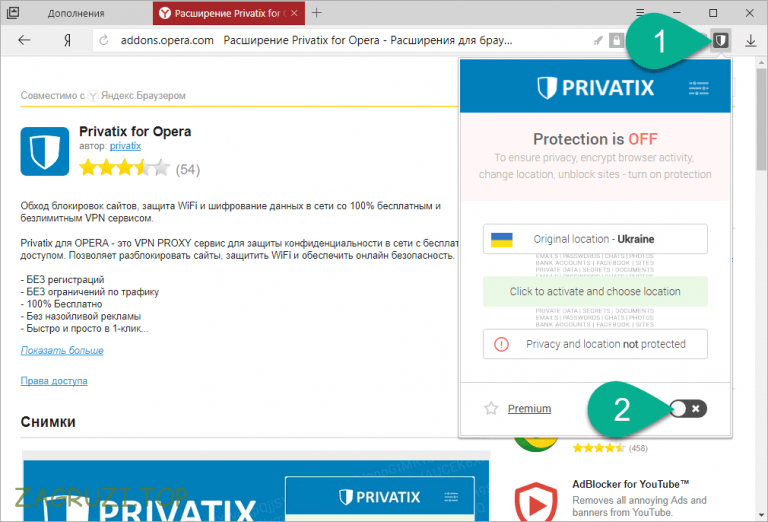 Затем нажмите большую кнопку “Download ”:
Затем нажмите большую кнопку “Download ”:
Запускаем скаченный файл.
По умолчанию браузер устанавливается в папку “Tor Browser” на рабочем столе. Можете изменить этот путь, а можете так и оставить:
По окончанию установки запустится следующее окно. Жмем в нем кнопку “Соединиться ”:
Через несколько секунд откроется сам браузер:
Вот и всё: можно вводить в адресную строку адрес заблокированного сайта, и он откроется:
Предупреждаю, что через браузер Tor сайты будут открываться немного медленнее, чем обычно. Но если мы хотим заходить на заблокированные ресурсы, с этим можно и смириться.
Т.к. в момент установки программы я ничего не менял – у меня на Рабочем столе создалась папка Tor Browser . Если мне в следующий раз понадобится открыть браузер Tor – я запущу его из этой папки с помощью ярлыка Start Tor Browser .
Как заблокировать сайт в яндекс браузере
Блокировка через файл hosts для параноиков
Если вы принципиально не доверяете различным расширениям браузеров и не устанавливаете блокирующий софт, который, по мнению параноиков, собирает информацию о ваших похождениях в интернете и направляет их в ЦРУ, то у меня для вас есть один интересный способ блокировки сайта.
Дабы не вдаваться в подробности, расскажу проще. В Windows есть текстовый файл hosts, содержащий базу доменных имен. Как правило, данный файлик используется админами и программистами, но вы можете при помощи него отфильтровать любой URL, направив его на 127.0.0.1.
Если вы просто попробуете внести в этот файл изменения, найдя его и открыв любым текстовым редактором, то у вас ничего не получится. Отредактировать hosts можно лишь следующим образом.
Через поисковую строку находим приложение «Блокнот» и запускаем его от имени администратора, нажав правой кнопкой мыши и выбрав соответствующую вкладку.
Вводим слово «блокнот» и открываем его от имени администратора
В открытом блокноте кликаем «Файл» в верхней части, нажимаем вкладку «Открыть» и в поле «имя» вводим адрес C:\Windows\System32\drivers\etc.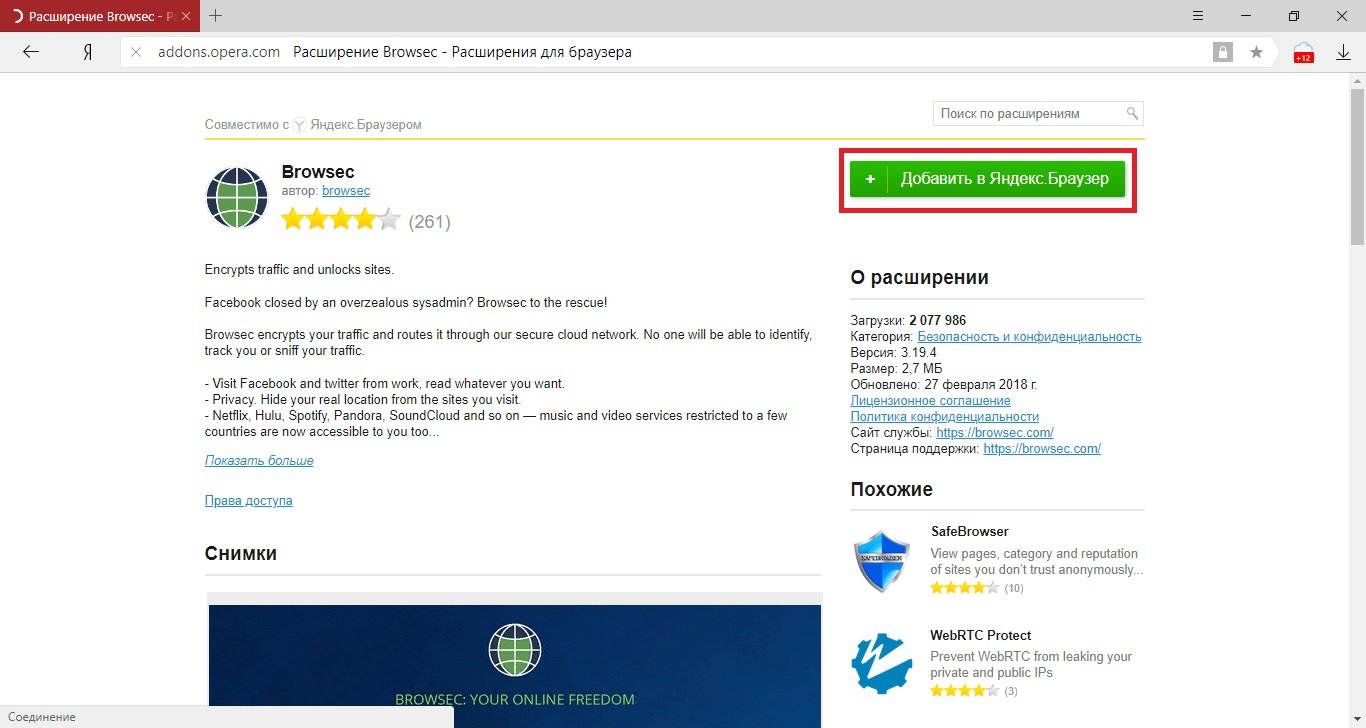 Рядом в списке указываем все файлы, выбираем интересующий нас hosts и жмем «Открыть».
Рядом в списке указываем все файлы, выбираем интересующий нас hosts и жмем «Открыть».
Вводим путь до файла и нажимаем «Открыть»
В открытом файле в самом конце прописываем текст 127.0.0.1. с адресом сайта, который и нужно отфильтровать.
Указываем localhost и URL сайта, подлежащего фильтрации
Данный способ интересен тем, что позволяет в скрытом режиме заблокировать любой сайт. Пользователь Яндекс.Браузера будет видеть либо ошибку подключения, либо пустую белую страницу.
Каждый из этих трех способов позволит вам в полной мере обезопасить себя и своих близких от вредоносных сайтов и проектов, которые нежелательно посещать в любом возрасте.
Post Views:
227
Связанные статьи:
Посев секрета простаты: показания к применению, расшифровка анализа
В диагностике воспалительных заболеваний предстательной железы важное место занимает лабораторное исследование сока железы. Бак посев секрета простаты позволяет выявить возбудитель заболевания, что необходимо для подбора оптимальной схемы антибактериальной терапии
Лучше расширения
Плагины такого типа позволяют без проблем использовать proxy в автоматическом режиме. Как правило, эти продукты используют VPN и предназначаются для обхода блокировок сайтов. Иногда среди них попадаются настоящие шедевры. Сейчас мы рассмотрим лучшие прокси-расширения для Яндекс.Браузера. Начнем, пожалуй.
Ghostery
Превосходный инструмент для обеспечения безопасности пользователя в сети. Это не только VPN и прокси сервис, но и инструмент для блокировки шпионских модулей различных сайтов, что препятствует сбору данных о пользователе.
Плагин обеспечивает высокую скорость при перенаправлении трафика и стабильное соединение. Также имеются весьма продвинутые и надежные методы шифрования исходящего трафика. Это повышает уровень безопасности в сети. Имеется возможность смены прокси-сервера в Яндекс.Браузере.
Стоит отметить, что данный плагин абсолютно бесплатен. Нет никаких ограничений по функционалу. Трафик также не ограничивается, как и скорость. Поэтому многие пользователи выбирают именно это расширение.
Нет никаких ограничений по функционалу. Трафик также не ограничивается, как и скорость. Поэтому многие пользователи выбирают именно это расширение.
Плагин отлично работает с Яндекс.Браузером и потребляет мало оперативной памяти. Поэтому его вполне можно использовать на старых и слабых машинах. Но главное – защита пользователя в сети
Это наиболее важное преимущество
friGate
Предельно простой в использовании плагин, который даже не требует установки. Он легко даст доступ к любому заблокированному ресурсу даже несмотря на свои миниатюрные размеры и довольно скромный функционал. Тем не менее, данный анонимайзер считается одним из лучших.
Для перенаправления трафика расширение использует собственные прокси, предоставленные разработчиками. При этом дополнение на лету меняет IP адрес пользователя и помогает ему посещать заблокированные сайты любого типа.
Здесь весьма интересный механизм, определяющий заблокированные сайты и автоматически включающий перенаправление. Никаких настроек у расширения нет. Просто на панели инструментов веб-обозревателя появляется еще один значок.
Все, что нужно – установить плагин из магазина Гугл Хром.При всех своих достоинствах это дополнение еще и превосходно работает с Яндекс.Браузером. Без всяких сбоев и тормозов. И потребляет предельно мало оперативной памяти.
Некоторые пользователи недолюбливают этот плагин потому, что он не предоставляет свободу действий. Нет даже минимальных настроек. Поэтому продвинутые пользователи часто недовольны. Зато новичкам такое расширение, несомненно, подойдет.
Чтобы отключить прокси-сервер в Яндексе.Браузере, который работает через friGate, достаточно кликнуть по значку плагина ЛКМ. Включается он аналогичным образом.
Hola! VPN
Еще один весьма неплохой анонимайзер, который поможет обойти блокировку любого ресурса и изменить прокси-сервер в Яндекс.Браузере. Данный плагин также можно без проблем скачать в магазине Chrome. Процесс установки предельно прост и умещается в два клика.
Ключевой особенностью данного плагина является то, что для перенаправления трафика используются компьютеры других пользователей, на которых установлено такое же расширение. Плагин работает по принципу торрент-трекеров.
Именно поэтому Hola VPN всегда обеспечивает стабильное соединение и высокую скорость передачи данных. Также плагин отлично работает с Яндекс.Браузером и потребляет на удивление мало оперативной памяти при работе.
Данное дополнение можно настроить вручную. Но отечественным пользователям это сделать будет довольно трудно, так как плагин начисто лишен русского языка. И это, наверное, единственный его недостаток.
Расширение активно используется людьми из многих стран. Аудитория у него довольно-таки широкая. Именно поэтому есть всегда стабильное соединение и высокая скорость передачи данных.
Видео
Если хотите наглядно увидеть все действия, описанные в статье — смотрите следующий ролик:
Ограничение доступа происходит на разных уровнях. Самым простейшим считается настройка в браузерах. Такой вариант спасет, если на ПК будет единственный обозреватель. Изменения в Hosts помогут сделать полную блокировку везде, но она будет распространяться на одно устройство. Если в доме есть не только компьютер, но и планшет, ноутбук, смартфоны, будет сложнее.
Самым качественным на сегодня считается вариант с изменением конфигураций в роутере. Так можно закрывать ресурсы в пределах корпоративных сетей и домашних. Теперь вы знаете, как заблокировать сайт, чтобы он не открывался, вам остается только выбрать подходящий.
Как отключить определение геолокации в Яндекс Браузере
Блокировка инсталляции антивирусной программой
Теперь можно приступить к отключению антивирусной программы. Если проблема связана с этим, то после выключения антивируса установка Яндекс браузера не вызовет никакого труда.
Для того, что выключить любую антивирусную программу на компьютере, кликаем правой кнопкой мыши по иконке антивируса и выбираем «Приостановить защиту…».
Отключаем антивирусную программу
В отобразившемся окне рекомендую отметить пункт «Приостановить на 15 минут». Таким образом, после того как вы установите Яндекс браузер, антивирус вновь заработает.
Приостанавливаем защиту компьютера на 15 минут
Если после блокировки антивирусной программы установочный файл все равно не работает, значит, проблема в другом.
Убираем сайт из конкретного браузера
Chrome
Хром — самый популярный браузер. Его используют 56.8% от всех пользователей по всему миру, поэтому приложений для блокировки сайта в Хроме более чем достаточно.
SiteBlock
- Блокирует как отдельные страницы, так и целые веб-сайты.
- Можно установить пароль, чтобы другие пользователи вашего компьютера не смогли изменить список заблокированных сайтов
Если нужно, чтобы сайт какое-то время был доступен, устанавливаем это в строке “Unblock for”.
Block Site
- Имеет полностью русскоязычный интерфейс
- Блокировка не только по URL, но и по ключевым словам
- Блокирует сайты со взрослым контентом одним нажатием на кнопку
Opera
Сделать так, чтобы сайт перестал загружаться в браузере Opera намного проще. Нам даже не требуется устанавливать дополнительные расширения.
- Открываем настройки
- Открываем вкладку Расширения
- Ищем строку Содержимое
- Нажимаем кнопку Блокируемое содержимое
- В открывшееся окно вставляем адрес сайта
Яндекс браузер схож с Chrome, поэтому блокируем сайты тем же способом, что и в Хроме.
Контакты
Способ 1: через расширение friGate CDN
Данное дополнение полностью бесплатное и позволяет значительно увеличить скорость доступа к сайту посредством использования прокси серверов. Предлагаем ознакомиться с инструкций по установке и настройке расширения:
- Зайдите на страницу с дополнениями, где в поисковой строке укажите запрос «friGate CDN».
- Установите и активируйте нужное дополнение.

- После загрузки в верхней панели отобразиться иконка, по которой нужно нажать правой кнопкой мыши.
- Далее в открывшемся окне открываем вкладку «Настройки».
- Затем система отобразит страницу, на которой нужно указать название списка. Оно может быть написано любыми символами и на любом языке. Именно сюда будут добавляться URL-адреса заблокированных сайтов.
- Теперь вводим домен ресурса, доступ к которому ограничен.
Указываем домен заблокированного сайта
7. Подтверждаем внесение сайта в список кнопкой «Добавить сайт».
При последующем использовании возможно редактирование списка. Приятной особенностью является то, что можно добавлять неограниченное количество сайтов.
Почему браузер заблокирован
Довольно неприятное ощущение, когда войти на сайт (обычно в контакте или одноклассники) и видишь надпись ваш браузер заблокирован отправьте смс на номер 123456789. Избавиться от этого легко, только ни в коем случае никогда ничего не отправляйте.
Что делать если браузер оказался заблокированным. Во первых заблокировать могут только IP адрес, но никак не браузер. Такие «надписи» — мошеннические уловки. Почему так произошло есть две причины.
Первая: браузер заблокирован потому что у вас плохой антивирусник, или вы сознательно позволили вирусу проникнуть в ваш компьютер (нечаянно или неосознанно нажали на «ОК», «принять» или что-то в этом роде).
Второе: вы пытаетесь войти на мошеннический сайт, как две капли похожий на оригинал в контакте или одноклассники и у вас под угрозой блокировки браузера пытаться похитить личные данные (в лучшем случае).
Как разблокировать браузер
Следует заметить, что иногда имеет место действительно реальная блокировка, только как я писал выше, не браузера, а IP.
Будем считать, что у вас не тот случай и приступим к лечению компьютера.
Для этого вставляем в адресную строку браузера ниже приведенную ссылку и переходим по ней:
Вы должны увидеть следующее:
Это специальная бесплатная лечащая утилита, на мой взгляд она лучше всего решает проблему когда «браузер заблокирован».
Нажимаем на самую нижнюю ссылку и скачиваем ее
Она проверит компьютер и не только удалит всех «вредителей», но и при необходимости исправит регистр, что очень важно
Чтобы разблокировать браузер после скачивания кликните по ней дважды мышкой. Далее выберите режим сканирования и запустите процесс.
В конце если обнаружатся подозрительные объекты, выделите их в случае запроса исправить ли регистр – жмите «ДА».
Практически во всех случаях, уведомление что браузер заблокирован после чистки компьютера этой утилитой больше не появляется. Она с другими антивирусными системами не конфликтует.
Только о своем антивирусе вы должны задуматься: почему он пропустил подозрительные файлы, разрешив злоумышленникам нарушить привычный для вас режим работы браузеров.
Что делать, если провайдер заблокировал доступ к сайту
Сентябрь 7th, 2013 admin
Опубликовано в рубрике Полезная информация Метки: Полезные сервисы
ссылку
Нет доступа к сети в Windows 7
Если при подключении вы видите «Неопознанная сеть», но все настройки в порядке, обратитесь сначала к провайдеру – это может быть его внутренняя ошибка.
После переустановки Windows настройки интернета обычно возвращаются к первоначальным, поэтому нужно устанавливать их заново:
Причиной проблемы могут стать ошибки протокола Windows, чтобы исправить это, нужно сбросить настройки протокола.
Это довольно просто:
- запустить командную строку с правами администратора;
- ввести и активировать команду netsh int ip reset resetlog.txt;
- перезагрузить ноутбук.
Проблема в роутере, или в ноутбуке?
Когда возникают проблемы подключения через WiFi, нужно определить, в чем источник проблемы. Это может быть ноутбук, роутер или провайдер. Если все устройства подключаются к роутеру и нормально работают с интернетом – причина в ноутбуке, если наоборот, подключить сетевой кабель к ноутбуку и интернет будет работать – нужно заняться настройками роутера. Когда ничего не помогает, обратитесь в тех.поддержку провайдера.
Когда ничего не помогает, обратитесь в тех.поддержку провайдера.
Причина в ноутбуке
Если проблема в ноутбуке, но все вышеперечисленные настройки в порядке, проведите диагностику системы на вирусы и работу устройств. Возможны неполадки в работе сетевого драйвера или даже нарушения работы непосредственно сетевой карты, разъема.
Причина в Wi-Fi роутере
Роутер при неправильных настройках может раздавать WiFi без доступа к сети. О том как правильно настроить роутер – читайте далее.
Одной из причин подключения без сети может быть защита сети вай фай от несанкционированного доступа с помощью блокировки по MAC-адресу. Узнать, как исправить эту проблему можно на сайте производителя роутера, или самостоятельно найти в настройках список разрешенных или запрещенных адресов и добавить\удалить адрес своего ноутбука.
Посмотреть MAC-адрес своего ноутбука можно введя команду Ipconfig / all в командной строке.
Также, на роутере есть настройки ограничения скорости для каждого клиента, таким образом можно как разрешить скорость на максимально, так и ограничить её до пары кб\сек.
Проблемы со скоростью интернета могут быть сигналом о помощи от самого роутера – возможно, вы не сняли с него заводскую пленку, он чем-то накрыт или перегревается по другим причинам. Если не обеспечить устройству нормальную вентиляцию, то проживёт оно недолго и крайне неэффективно.
Проверяем интернет соединение без роутера
Если в возникших проблемах вы подозреваете именно роутер, для проверки нужно подключить сетевой кабель к ноутбуку или компьютеру. Если интернет не заработал автоматически, создать новое кабельное подключение, ввести логин и пароль, предоставленные провайдером. Возможно, понадобится ввести дополнительные настройки протоколов в свойствах адаптера.
Программный конфликт
Третья популярная причина – конфликт устанавливаемой программы с уже имеющимися приложениями на ПК. Часто при удалении программ остаются «хвосты» на жестком диске в папках системных файлов. В ручном режиме поиск и удаление допускает появление большего количества ошибок. Поэтому рекомендуется пользоваться специальными программами, которые в автоматическом режиме ищут конфликтующие файлы или записи в системном реестре.
В ручном режиме поиск и удаление допускает появление большего количества ошибок. Поэтому рекомендуется пользоваться специальными программами, которые в автоматическом режиме ищут конфликтующие файлы или записи в системном реестре.
Одной их самых популярных является CCleaner.
Программа позволяет обнаружить ошибку и нарушение целостности и корректности реестра. Для этого используется одноименный раздел меню и кнопка «Поиск» проблем. При обнаружении ошибочных записей пользователю будет предложено исправить выбранное.
Также приложение позволяет выполнить корректную очистку места на жестком диске или удалить ненужные/конфликтующие приложения.
Блокировка на андроиде
Помогает на андродиде то же приложение, что и для компьютера. Заходить надо через яндекс браузер. Нажимаем на три полосочки на нижней панели телефона, и выбираем настройки.
Дальше находим и нажимаем на каталог дополнений.
Пролистываем андроид в самый низ и выбираем большую желтую кнопку.
Вводим block site (либо другое), и нажимаем установить. А дальше по той же схеме что и для компьютера. Я не ожидал что для яндекс браузера на андроид есть данная возможность и она будет работать на любом телефоне.
Прочитал множество статей, что надо рутовать устройство, устанавливать приложение антивирус, какие-то родительский контроль, чушь, все намного проще. Способ действует для всех устройств и на телефоне и на планшете.
Блокировка с помощью расширений в браузерах
Для браузеров разработано большое количество расширений, которые помогут вам заблокировать нужные веб-сайты в два счета. Плюс таких расширений в том, что для настройки параметров блокировки сайтов можно задать пароль, без ввода которого невозможно будет изменить настройки такого расширения.
Рассмотрим самые популярные и простые в использовании расширения.
Adult Blocker – расширение позволяющее создать черный список сайтов, которые будут блокироваться при загрузке в браузере, Плюсом данного расширения является простой и понятный русскоязычный интерфейс
Данное расширение доступно для браузеров Opera, Яндекс Браузер, Google Chrome, Mozilla Firefox.
Ссылка на скачивание в магазине дополнений Opera (также подойдет для Яндекс Браузера): https://addons.opera.com/uk/extensions/details/adult-blocker/
Ссылка на скачивание в магазине дополнений Google Chrome: https://chrome.google.com/webstore/detail/adult-blocker-porn-adult/onjjgbgnpbedmhbdoikhknhflbfkecjm
Ссылка на скачивание в магазине дополнений Mozilla Firefox: https://addons.mozilla.org/ru/firefox/addon/adult-blocker/
Что бы заблокировать сайт с помощью этого расширения, вам необходимо скачать и установить его, после чего в правом верхнем углу появится иконка данного расширения при нажатии на которую вам предложат придумать пароль.
После того как вы придумали пароль вам станет доступен интерфейс расширения.
Для блокировки нужного вам сайта откройте его страницу и нажмите на иконку расширения, после чего в открывшемся окне необходимо нажать на кнопку «Черный список» и ввести пароль, который ранее придумали. После этого доступ к сайту будет заблокирован, для разблокировки добавьте сайт в «Белый список».
Block Site – это расширение работает по тому же принципу что и прошлое, для изменения параметров блокировки так же можно указать пароль, но не обязательно.
Это расширение так же доступен для браузеров Opera, Яндекс Браузер, Google Chrome, Mozilla Firefox.
Ссылка на скачивание в магазине дополнений Opera (также подойдет для Яндекс Браузера): https://addons.opera.com/uk/extensions/details/block-site-2/
Ссылка на скачивание в магазине дополнений Google Chrome: https://chrome.google.com/webstore/detail/block-site/lebiggkccaodkkmjeimmbogdedcpnmfb?hl=en
Ссылка на скачивание в магазине дополнений Mozilla Firefox: https://addons.mozilla.org/uk/firefox/addon/block-website/?src=search
После скачивания и установки данного дополнения в правом верхнем углу браузера появится иконка расширения. Для создания пароля и просмотра параметров необходимо нажать правой кнопкой мыши по иконке и в выпавшем меню выбрать пункт «Настройки», после чего откроется страница расширения.
На этой странице в верхнем поле вы можете создать пароль, для этого просто впишите его в поле «Master Password». После создания пароля перед любыми действиями, кусаемыми параметров расширения необходимо будет вводить ранее созданный вами пароль в тоже поле.
В нижней части вы можете увидеть список адресов, которые блокируются при открытии. Для того что бы добавить сайт в список блокируемых, вам необходимо скопировать URL ссылку нужного сайта и вставить её в поле «Block a new hostname», после чего нажать кнопку «Add» и вы увидите ваш сайт в списке. Для удаления сайта из списка блокируемых нужно нажать кнопку «Remove».
Также для добавления сайтов в список можно использовать другой способ. Просто откройте нужный вам сайт и один раз нажмите на иконку расширения в углу браузера, у вас появится предупреждение о блокировке сайта, в котором нужно нажать «ОК».
Блокировка сайта и как ее снять
Что делать, если сайт заблокировал Роскомнадзор или провайдер, как опротестовать это решение и восстановить доступ к ресурсу? Перестали открываться некоторые сайты на работе или дома, возможно что их кто-то заблокировал? Как получить доступ к любимым, но заблокированным сайтам, Одноклассники, Вконтакте, Youtube и др.
Что такое блокировка сайта провайдером или Роскомнадзором. Когда открываешь сайт на экране появляется примерно вот такое сообщение: «Уважаемые пользователи! Мы приносим свои извинения, но доступ к запрашиваемому ресурсу ограничен.»
Это означает что по решению суда, того или иного региона России, доступ к сайту может быть частично или полностью заблокирован, если признали что этот сайт нарушает законы РФ. Доступ к этому сайту может быть заблокирован только на территории РФ, соответственно в любой другой стране, где этот сайт не признали запрещённым, его можно просматривать.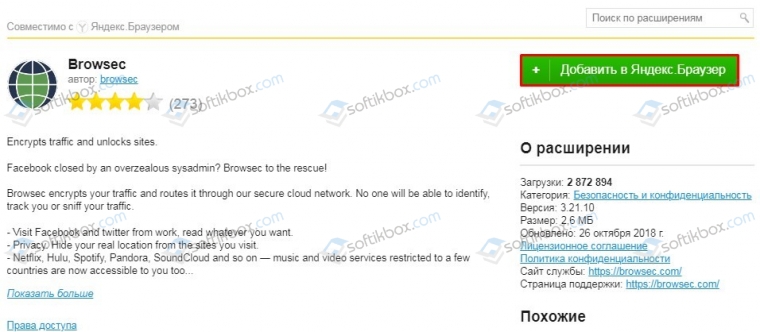 Соответственно используя онлайн сервисы-анонимайзеры, изменив свой ip адрес с Российского на иностранный, можно получить доступ к таким сайтам и разблокировать их.
Соответственно используя онлайн сервисы-анонимайзеры, изменив свой ip адрес с Российского на иностранный, можно получить доступ к таким сайтам и разблокировать их.
Для чего нужна блокировка сайтов?
Необходимость в блокировке сайтов возникает по ряду причин:
- ограничение «взрослой» информации для ребенка;
- исключение вероятности виртуального флирта для второй половинки;
- запрет для персонала посещать в рабочее время социальные сети.
Блокировка неугодных порталов может производиться различными способами:
- Вы можете приобрести специальную программу, которая поможет заблокировать отдельные ресурсы на роутере, ноутбуке, компьютере, других домашних устройствах.
- Заблокировать вредные сайты при помощи настроек Windows.
- Использовать специальные настройки браузеров.
- Через суд, Роскомнадзор, блокировка провайдером.
Блокируем ненужные сайты на ноутбуке или компьютере
Достоинством такого метода является отсутствие возможности попасть на запрещенный сайт с определенного компьютера, несмотря на смену браузеров. Недостатком — то, что неугодный портал можно будет открыть с мобильного телефона, ноутбука или планшета.
Для блокировки сайта, исправим некоторые параметры файла hosts:
- Заходим в блокнот от имени администратора. В 7 версии Windows нужно выбрать программу, кликнуть на ней правой кнопкой мыши. В Windows 8 начните набирать на начальном экране слово «блокнот», затем запустите его от имени администратора, выбрав этот вариант в контекстном меню.
- В Блокноте кликните Файл — Открыть, перейдите в папку C:WindowsSystem32driversetc. После чего откройте файл hosts, название которого будет прописано без расширения.
- Чтобы заблокировать конкретный сайт, проставьте цифры 127.0.0.1, а за ними все варианты адреса сайта: с «www», «http» и без них. Вместо предложенной буквенной комбинации, вы можете воспользоваться IP безобидного ресурса, тогда он будет открываться вместо заблокированного.

Если у вас установлена Windows 7, 8.1, 10, вы можете активизировать функцию «Родительский контроль». Она позволит не только ограничить возможности вашего ребенка во время интернет-серфинга, но составит отчет о том, сколько времени он провел за компьютером, какие ресурсы посещал. Для этого нужно создать для ребенка отдельную учетную запись и подтвердить, что для нее необходим «Родительский контроль».
Блокируем вредные ресурсы в браузере
Такие браузеры как Opera (Опера), Yandex (Яндекс), Google Chrome (Гугл Хром) или Mozilla Firefox (Мозилла Файрфокс) позволяют защитить компьютер от вредоносных сайтов, а его пользователей от нежелательной информации. Например, Яндекс определяет сайты, которые могут навредить вашему устройству, а в Мозилле есть дополнение BlockSite, которое позволит оградить пользователя от шокирующей информации.
Программы для блокировки сайтов
В интернете можно найти массу программ, которые помогут заблокировать неугодные ресурсы. Их основной недостаток — необходимость платить за услуги. Однако есть некоторые программы, позволяющие заблокировать вредные порталы на всех домашних устройствах абсолютно бесплатно. Например, OpenDNS.
После бесплатной регистрации вы сможете настроить параметры домашнего интернета. Если же вы пожелаете получать отчеты об использовании всемирной паутины, то придется заплатить.
Чтобы разблокировать доступ к сайтам необходимо проделать аналогичные действия в обратном порядке, либо воспользоваться специальными сервисами, предлагающими услуги по разблокировке доступа к сайтам в Интернете.
Способ 1. Отключение системы безопасности Protect
Как разблокировать Flash Player
Важная заметка!
Очень часто браузер блокирует отображение Flash-контента из-за того, что у вас стоит устаревшая версия Adobe Flash Player (кстати, обычно об этом он сам и сообщает, выводя ошибку, что плагин Flash Player устарел).
Установить сейчас (Flash Player) | Кликабельно
В Google Chrome
1) Сначала открываем раздел настроек браузера (пример см.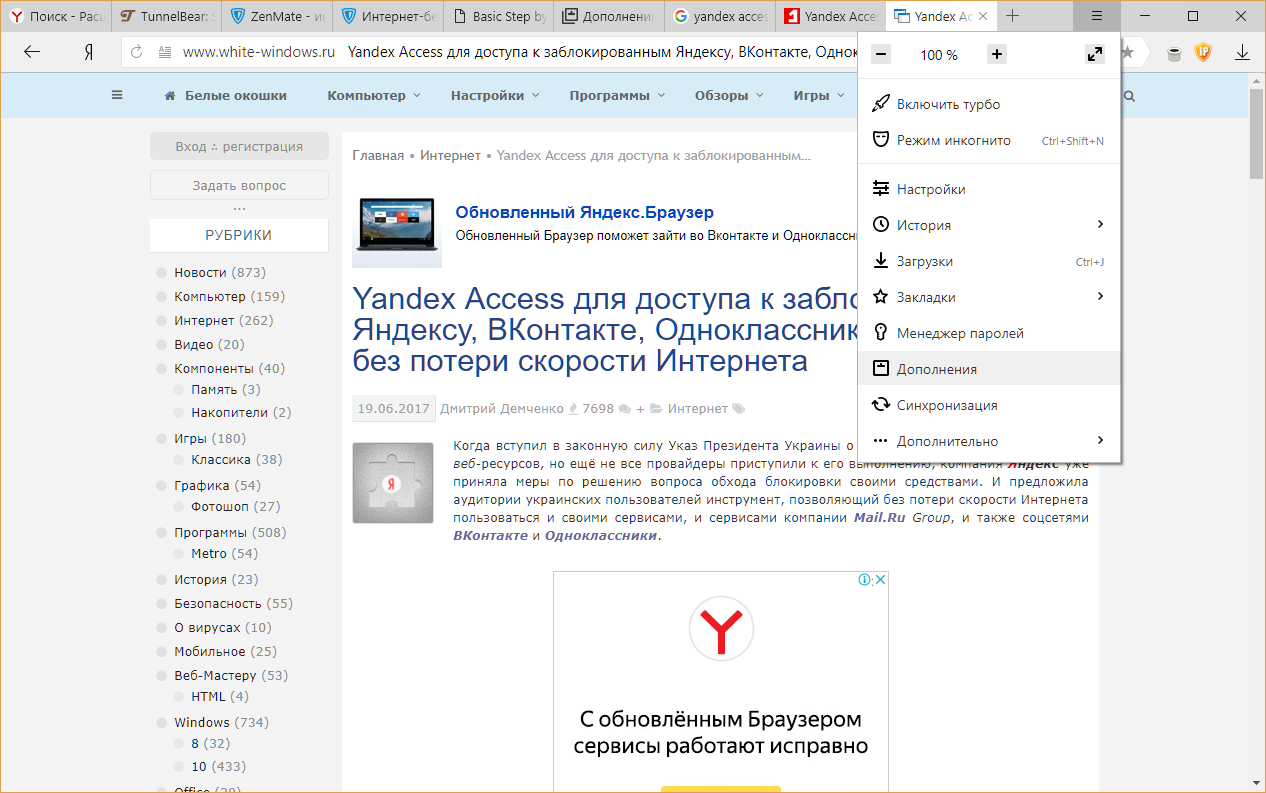 на скрине ниже).
на скрине ниже).
Открываем настройки Chrome
2) После раскрываем вкладку «Дополнительные» в нижней части окна.
Дополнительные настройки
3) Далее нужно найти подраздел «Конфиденциальность и безопасность» и открыть вкладку «Настройки сайта».
Настройки сайта — Chrome
4) Затем перейти во вкладку «Flash» (см. пример ниже).
Flash
5) После переведите браузер в режим «Всегда спрашивать». Также в нижней части окна есть «белый» список сайтов (называется «разрешить»): на всех URL, которые вы добавите в него, будет загружаться автоматически вся Flash анимация.
Всегда спрашивать (Flash включен)
В Microsoft Edge
1) Сначала необходимо открыть меню настроек и перейти в раздел «Параметры» (см. скрин ниже).
Параметры — браузер Microsoft Edge
2) Далее в нижней части окна должна быть ссылка «Просмотреть доп. параметры» — переходим по ней.
Просмотреть дополнительные параметры
3) После необходимо передвинуть ползунок в режим «Вкл.» под параметром «Использовать проигрыватель Adobe Flash Player». См. пример ниже.
После перезагрузки браузера — флеш-контент должен начать отображаться как положено…
Использовать проигрыватель Adobe Flash Player
В Mozilla Firefox
1) В правом верхнем углу щелкните по значку с «тремя линиями» и перейдите в раздел «Дополнения» (можно воспользоваться сочетанием горячих клавиш «Ctrl+Shift+A»).
Дополнение — Mozilla Firefox
2) Далее в подразделе «Плагины» (см. меню слева) найти строку с «Shockwave Flash» и перевести настройку напротив нее в режим «Всегда включать». После этого рекомендуется перезагрузить браузер и попробовать открыть какой-нибудь сайт с Flash контентом.
Всегда включать — Shockwave Flash — Mozilla Firefox
В Opera
1) В левом верхнем углу Opera откройте меню и перейдите в раздел «Настойки» (см. пример ниже). Также можно воспользоваться сочетанием горячих клавиш: Alt+P.
Меню — настройки — Opera
2) Далее нужно открыть дополнительные настройки (в нижней части окна есть ссылка).
Дополнительно
3) После в разделе «Конфиденциальность и безопасность» перейти в подраздел «Настройки контента».
Конфиденциальность и безопасность — настройки контента — Opera
4) Затем открыть вкладку «Flash».
Flash — Opera
5) Далее включите параметры «Разрешить сайтам запускать Flash» и «Всегда спрашивать (рекомендуется)» (пример ниже).
Разрешить сайтам запускать Flash — Opera
В Yandex-браузере
1) Открываем настройки браузера (см. скрин ниже).
Настройки — Яндекс браузер
2) Переходим в раздел «Сайты/расширенные настройки сайтов» (в нижней части окна).
Сайты — расширенные настройки сайтов
Разрешен Flash
4) Теперь вы можете задать белый список сайтов, на которых браузер будет всегда запускать Flash (актуально для тех сайтов, которые вы регулярно посещаете).
Можно добавить сайты, где будет отображаться весь Flash
5) Форма добавления достаточно простая: нужно просто вставить URL адрес, и нажать готово (пример приводить не стал…).
Дополнения приветствуются!..
Удачи!
RSS
(как читать Rss)
Как исправить ошибку iTunes 9
Загрузка…Удалите браузерные расширения SaveFrom.net и Frigate — они очень опасны
Команда «Яндекса» убрала из «Яндекс.Браузера» поддержку расширений SaveFrom.net, Frigate Light, Frigate CDN и нескольких других с суммарной аудиторией более 8 миллионов человек. Эти расширения были отключены в браузере даже у тех, кто их установил.
SaveFrom.net используется для скачивания видео с различных сайтов, а расширения Frigate предназначены для доступа к сайтам, заблокированным в России.
Как выяснилось, в расширениях SaveFrom.net и Frigate содержится скрипт, который запускает вредоносный код по команде от удалённого сервера. Команды могут меняться — одна из них, к примеру, используется для накрутки просмотров видео на различных сервисах.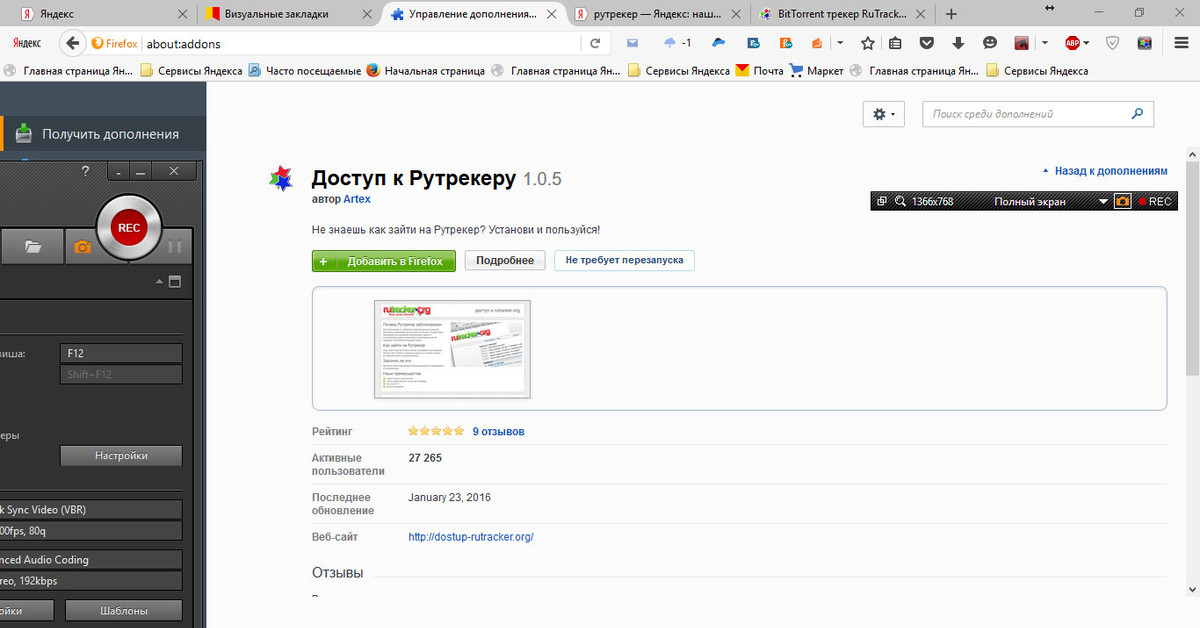 Видео воспроизводится фоном без изображения и звука, из-за чего пользователь не замечает ничего, кроме возросшей нагрузки на системные ресурсы компьютера и увеличенный расход трафика.
Видео воспроизводится фоном без изображения и звука, из-за чего пользователь не замечает ничего, кроме возросшей нагрузки на системные ресурсы компьютера и увеличенный расход трафика.
Вредоносный скрипт в расширениях также способен тайно перехватывать токены от соцсети «ВКонтакте», что в теории позволяет осуществлять взлом аккаунтов.
«Яндекс.Браузер» совместим с раcширениями, выложенными в Chrome Web Store. Этот магазин также служит источником расширений для некоторых других браузеров на базе Chromium, включая Chrome. Расширения SaveFrom.net и Frigate также доступны для Opera, Firefox, Safari и Edge.Отзывы о Frigate из Chrome Web Store:
«Лаборатория Касперского» подтвердила «Яндексу» наличие вредоносной составляющей в указанных расширениях, теперь продукты компании определяют их как угрозу и блокируют связанные с ними URL-адреса и фрагменты скриптов.
В настоящее время только «Яндекс» принял меры по отключению вредоносных расширений из своего браузера. В «Яндекс.Браузер» их невозможно установит, а в остальных браузерах они не отключены и по-прежнему могут работать.
Если в вашем браузере установлены расширения SaveFrom.net и Frigate, рекомендуется отключить их, а лучше — полностью удалить.
iGuides в Telegram — t.me/igmedia
iGuides в Яндекс.Дзен — zen.yandex.ru/iguides.ru
Расширение Browsec — Дополнения Opera
Access any site and unblock any content with Browsec free VPN.
Browsec VPN extension is a guaranteed way to protect your Opera browser and to get unrestricted access to any website on the Net.
With Browsec VPN Opera extension, you get:
— A secure IP changer
— Free virtual locations
— Unlimited access to music, video, books, and games
☆ Traffic encryption
Browsec encrypts your traffic so that no one knows what you’re doing online. With this VPN for Opera, you don’t have to worry about information leaks and data sniffers.
With this VPN for Opera, you don’t have to worry about information leaks and data sniffers.
☆ No limitations
Browsec erases geographical restrictions and unblocks any content you want. Use Netflix, Hulu, Spotify, Pandora, and other services even if they are not accessible in your area. Mask your IP, change the country, and you’re all set!
☆ Remote servers
Browsec has proxy servers all around the world. They ensure a stable Internet connection and access to the sites you need. You can choose the one that suits you best: the United States, the United Kingdom, the Netherlands, Singapore, and more.
☆ Safety and privacy
Browsec values your right to remain unknown. We don’t reveal any of your personal data and don’t let others steal it. You can use public Wi-Fi without worrying about malicious ISPs.
☆ Premium features
Want more? Browsec has got you covered! You can surf the Internet at the speed of up to 100 Mbit thanks to dedicated remote servers. Choose a virtual location from 40+ countries and even match your browser timezone accordingly – and websites will not detect the difference! Select particular servers for different sites and take advantage of other smart settings.
SETUP INSTRUCTIONS
1. Get Browsec from the Opera Store by clicking ‘Add to Opera.’
2. Download and install the addon.
3. Open the extension in your browser.
4. Click ‘Protect me’ and choose a virtual location from the list. Now, you can browse anonymously.
Browsec Opera VPN is an easy way to stay safe on the Internet and get the content you want.
средства обхода блокировок | Пиратская партия России
Пиратская Партия призывает всех использовать средства обхода блокировки сайтов
Пост опубликован: 17.03.2016
В первую очередь предлагаем вам посетить портал OpenRunet.org, на котором опубликованы простые советы о том, как разблокировать любимый сайт, “сделав два-три простых шага”. Сайт автоматически определяет тип браузера пользователя и предлагает настроить простейшие способы обхода блокировок.
Сайт автоматически определяет тип браузера пользователя и предлагает настроить простейшие способы обхода блокировок.
Если вы хотите самостоятельно изучить и настроить альтернативные инструменты восстановления доступа к информации, то их набор представлен ниже:
.
1. Анонимайзеры и Proxy
Списки анонимайзеров можно найти через поисковики, используя следующие запросы:
«анонимайзер» (google | yandex), «web proxy» (google | yandex), «anonymizer» (google | yandex) и т.п.
.
2. Turbo-режимы в браузерах
Opera Turbo.
Скачайте браузер Opera. Нажмите кнопку Opera Turbo и смотрите то, что захочется именно вам.
В этом режиме браузер работает наподобие прокси: запрашиваемые данные передаются через сжимающий трафик прокси-сервер компании Opera, а потом уже передаются пользователю. В качестве приятного эффекта — увеличение скорости загрузки сайтов в этом режиме..
Данная технология реализована в браузерах Opera и Opera Mobile, начиная с их 10-ой версии, а также любом браузере, созданном с использованием Opera Devices SDK.
.
Режим «Турбо» в Яндекс.Браузере
По вышеописанному принципу работает и аналогичная функция в отечественном браузере. Используйте на здоровье!
.
3. VPN
Это некий туннель, который позволяет вам, используя определенные настройки или ПО, получать интернет-соединения с выбранных вами серверов, в т.ч., располагающихся за пределами нашей страны. Таким образом, сервер, к которому вы подключились и дает вам полноценный доступ к интернет-ресурсам, даже если они заблокированы в России.
Ниже представлены VPN-провайдеры, которые являются нашими партнерами и которые предоставляют широкий спектр услуг по заявленной тематике и при этом акцентирует внимание в своей работе на конфиденциальность и защиту прав пользователей Сети:
.
SecureVPN осуществляет полную поддержку BitTorrent, P2P, Skype и других приложений. Осуществляет безлимитное высокоскоростное подключение и предлагает простую настройку «в пару кликов». Бесплатный тестовый доступ на 3 часа, при этом отсутствуют ограничения по трафику и скорости. Есть возможность оплаты с помощью Bitcoin.
SecureVPN для пользователей сайта Rublacklist.net сделала специальный промокод RBLDISC10, который позволяет получить скидку 10% при первом заказе.
.
HideMe.Ru заявляет, что готова предоставить возможность «телепортации» интернета в другую страну, что снимет с него все наложенные ограничения. Вам станут доступны ранее ограниченные к доступу сайты, сервисы, порты и протоколы.
.
Также приведем пример бесплатного VPN, который в т.ч. является автоконфигурируемым прокси, осуществляющим VPN и DNS-проксирование:
Как сообщает сам ресурс через «ПростоVPN.АнтиЗапрет» «проксируются только заблокированные сайты. Все остальные сайты будут работать напрямую. Список заблокированных ресурсов обновляется раз в день».
.
4.Плагины для браузеров Firefox, Chrome и Opera и приложения для мобильных платформ
Также можно к своему браузеру поставить плагин, который позволит вам анонимно гулять по сети и смотреть все, что вашей душе угодно. Плагин начинает защищенно подгружать сайт после нажатия появившейся кнопки в браузере.
Плагин для браузера Firefox
Плагин № 1 для браузера Chrome
Плагин № 2 для браузера Chrome
Сервис Browsec
для браузера Chrome
портируемая версия на ПК
приложение в AppStore (Browsec VPN — Internet Privacy & Security)
Отдельного упоминания заслуживает плагин friGate для самых популярных браузеров в России.
Он позволяет делать «умное проксирование» — когда через прокси-сервера проходит не весь интернет-трафик от вас, а только в том случае, если ресурс, который вы запросили либо заблокирован в России либо подвергается блокировке вашим провайдером «за одно» вместе с запрещенным сайтом (IP-блокировка).
Также интересен и такой плагин-инструмент, как ZenMate:
Используя данный сервис, реализованный как и в форме плагина к браузерам, так и в качестве мобильного приложения, вы шифруете и отправляете ваш интернет-трафик через промежуточные сервера в других странах, поэтому вы можете восстанавливать доступ к интернет-ресурсам, если они заблокированы в каком-либо регионе.
5. Tor
Это система прокси-серверов, позволяющая устанавливать анонимное сетевое соединение.
В первую очередь необходимо будет скачать последнюю версию браузера Tor, запустить ее и начать использовать возможности и инструменты «луковичной» технологии.
Есть в ней и свои преимущества и свои недостатки. Но как один из способов обхода запретов и цензуре в интернете — вполне хороший инструмент.
Только не надейтесь сильно на то, что в данной сети вы будете полностью анонимны. К сожалению узлам Tor в последнее время все больше претензий к их незащищенности и сомнительной подконтрольности.
Очень подробно о Tor можно почитать тут.
.
6. PirateBrowser
Фирменный браузер от The Pirate Bay, который построен на базе Firefox Portable со встроенным TOR-клиентом и прокси-дополнением FoxyProxy.
На сайте проекта заявляется, что PirateBrowser позволяет обойти цензуру и блокировки в странах где налагаются ограничения на пользователей всемирной паутины.
.
7. Доступ к заблокированным ресурсам через онлайн-переводчики
Одна из недокументированных возможностей разных онлайн интернет-сервисов, выполняющих операции по запросу пользователей на своей стороне — это по сути проксирование трафика по таким запросам.
Наиболее наглядно и результативно увидеть как работает такой побочный эффект можно, используя онлайн-переводчики, такие как Яндекс.Перевод и Google.Translate
Использовать их в качестве доступа на заблокированные ресурсы достаточно просто (переводчики от обоих интернет-гигантов аналогичны по функциям): в левое окошко переводчика вы вставляете ссылку на тот ресурс, который хотите посетить, а в правом выбираете язык сайта (русский) и нажимаете кнопку «перевести». Вы не только получаете доступ на конкретную страницу заблокированного сайта, но и можете серфить по этому интернет-ресурсу.
Вы не только получаете доступ на конкретную страницу заблокированного сайта, но и можете серфить по этому интернет-ресурсу.
.
8. I2P
Открытое ПО, созданное для организации сверхустойчивой анонимной, оверлейной, зашифрованной сети и применимое для веб-сёрфинга, анонимного хостинга (создания анонимных сайтов, форумов и чатов, файлообменных серверов и т. д.), систем обмена мгновенными сообщениями, ведения блогов, а также для файлообмена.
Более подробно о всех возможностях данной скрытосети:
http://ru.wikipedia.org/wiki/I2P
http://www.i2p2.de/index_ru.html
В качестве проверки доступности интернет-ресурса из разных точек России и мира можно воспользоваться соответствующим инструментом на портале Ping-Admin.ru
.
Также советуем изучить материал из Викиучебника:
«Защита конфиденциальных данных и анонимность в интернете»
для Яндекс браузера. Как использовать расширение Hola
Halla — это плагин VPN, который работает на всех популярных платформах без исключения, даже определенные устройства поддерживают его: Smart TV, игровые консоли, Apple TV. Расширение Hola для браузера Яндекс отличается бесплатным распространением, высокой скоростью загрузки страниц и стабильной работой, по заданным параметрам плагин превосходит другие VPN-сервисы. В бесплатном режиме аддон поддерживает просмотр видео без проседания сети в FullHD качестве, а многие пользователи также транслируют на сторонние сервисы через Hola.
Технология VPN позволяет скрыть собственный IP-адрес с помощью промежуточного сервера. Перед доступом к целевому сайту пользовательский трафик изначально направляется на сервер, предоставляемый расширением. Таким образом, при использовании анонимайзера мы сможем спрятаться в сети, оставаясь инкогнито.
Есть много причин, по которым стоит использовать Hola VPN для Яндекс браузера:
- Возможность доступа к любым сайтам по всему миру, даже если они заблокированы корпоративной сетью или провайдером;
- Увеличить скорость загрузки страниц и всех медиафайлов;
- Высокий уровень безопасности в сети Интернет;
- Удобный серфинг;
- Полная безопасность всех данных;
- Максимальная свобода действий и обход цензуры;
- Скрытие собственного IP-адреса;
- Возможность стримить или смотреть ролики на зарубежных ресурсах даже на закрытых сайтах.

Уже сегодня Hall завоевал доверие 154 миллионов пользователей по всему миру. Плагин Hola для браузера Яндекса — это уникальный VPN-сервис, он разительно отличается от других расширений своим функционалом, большим выбором стран и принципом работы. Приложение установлено во всех популярных браузерах и платформах: Android, Windows, iOS, Mac OS.
Отличия Hall VPN для Яндекс браузера от аналогов
Преимущества
- Бесплатная раздача.Несмотря на наличие премиум-версии аддона, бесплатного варианта достаточно для большинства пользователей. Нет ограничений по объему, времени и скорости движения;
- Увеличена скорость загрузки страницы. Для ускорения серфинга разработчики установили на сервере сжатие контента. В результате уменьшается вес файлов, при этом нет дополнительной нагрузки на компьютер пользователя. Вторая причина высокой скорости — это кеширование информации, поскольку данные загружаются не с сервера сайта, а с локальной машины другого пользователя или сервера Холла.Работает только для популярных сайтов;
- Включает множество серверов по всему миру;
- Максимальная конфиденциальность. Плагин использует метод шифрования данных, даже если злоумышленник перехватит пакеты, информация будет устойчивой к взлому;
- Расширение Hola VPN для браузера Яндекса не использует логирование. Все действия пользователя не могут быть воспроизведены из системных журналов, это повышает уровень конфиденциальности;
- Русский язык интерфейса. Никаких специальных настроек делать не нужно, но все же лучше использовать плагин на родном языке;
- Расширение меняет страну для каждой вкладки (при необходимости).Это удобно для людей, которые используют разные зарубежные сайты, например, одни из стран СНГ, другие из Европы;
- Работает со всеми браузерами и операционными системами.
недостатки
- «Одноранговая» сеть — это означает, что все компьютеры, на которых установлены расширения, становятся участниками единой сети.
 Не так давно в сети FMS Hola для браузера Яндекс разгорелся крупный скандал, в котором разработчиков обвинили в продаже трафика для DDOS-атак.Серьезных судебных разбирательств удалось избежать, но пользователи в той или иной степени по-прежнему предоставляют доступ к своей сети другим участникам системы. На практике такая система обеспечивает быструю загрузку страниц, дешевое обслуживание плагинов. Для наглядности сеть похожа на то, как работает Torrent. Определенные риски существуют, но они минимальны и вынуждены;
Не так давно в сети FMS Hola для браузера Яндекс разгорелся крупный скандал, в котором разработчиков обвинили в продаже трафика для DDOS-атак.Серьезных судебных разбирательств удалось избежать, но пользователи в той или иной степени по-прежнему предоставляют доступ к своей сети другим участникам системы. На практике такая система обеспечивает быструю загрузку страниц, дешевое обслуживание плагинов. Для наглядности сеть похожа на то, как работает Torrent. Определенные риски существуют, но они минимальны и вынуждены; - Хакеры утверждают, что Халла имеет низкую устойчивость к взлому. Серьезные уязвимости постепенно закрываются, но уже были случаи взлома сети и получения доступа к огромному количеству компьютеров.Не зная об этом, мы можем стать участниками DDOS-атаки. Это негативно скажется на качестве серфинга: скорость сильно упадет и вам постоянно придется вводить капчи от роботов.
Если смотреть на ситуацию реалистично, приложение Hola для Яндекс браузера — очень хороший VPN-аддон. Риск взлома присущ всем, даже самым стабильным сетям, а одноранговая сеть приносит больше преимуществ, чем недостатков.
Установка плагина Hall в Яндекс браузере
Принцип установки не отличается от других расширений:
На этом установка плагина Hola завершена, можно приступать к его использованию.
Использование плагина Hola
Переход к нужным ресурсам прокси Холла самостоятельно определит соответствующую страну для разблокировки ресурса. Умный алгоритм получения доступа не только удобен, но и эффективен. На основании пользовательской статистики выбирается лучший сервер для открытия сайта. Программа иногда вылетает, потом сайт не загружается, приходится вручную менять настройки.
Как перейти на сайт:
Как сменить сервер на публичную версию из другой страны:
Нет необходимости каждый раз менять страну для перехода на конкретный сайт, задав страну для сайта один раз, в дальнейшем он будет открыт через сервер ранее выбранной страны.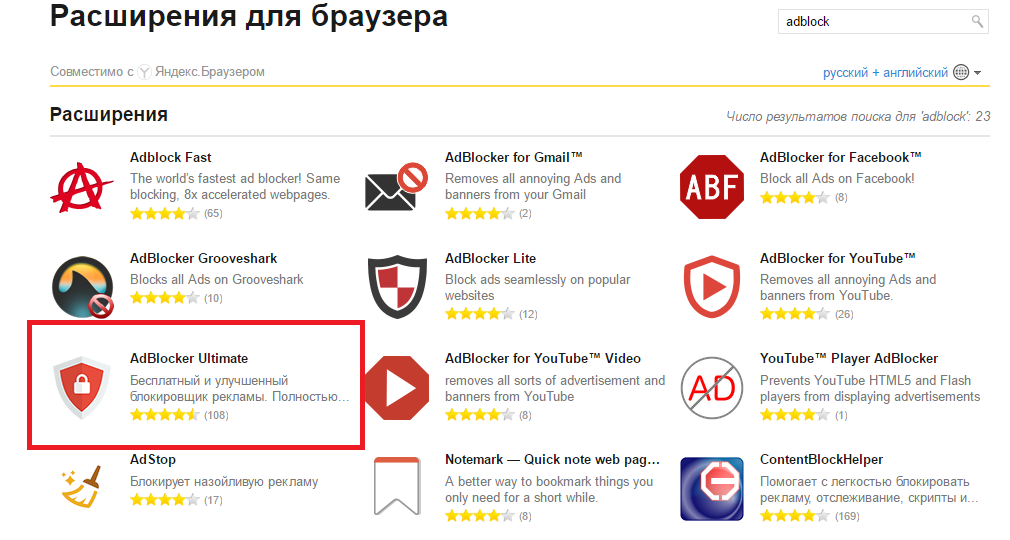 Все посещенные сайты сохраняются в разделе «Недавно посещенные сайты».
Все посещенные сайты сохраняются в разделе «Недавно посещенные сайты».
Как попасть в раздел «Недавно посещенные сайты»:
Тесты производительности
В любом случае VPN тормозит доступ к сайту, вопрос только в том, насколько снижается скорость серфинга. Это ключевой показатель производительности и качества плагина. Давайте проведем небольшой тест с 3 самыми популярными странами на сервисе speedtest.net.
Мой результат без VPN выглядит так: пинг — 2 мс, скорость загрузки — 52.87 Мбит / с, загрузка — 47,62 Мбит / с.
Теперь посмотрим на результаты с включенным VPN Hola в Яндекс браузере:
Лучшая скорость, найденная при тестировании в Великобритании. При выборе страны рекомендуем пользоваться популярными поблизости вариантами. Отличные результаты у Великобритании, Германии, с учетом удаленности до Америки, у США тоже хорошие показатели. Менее популярные направления несколько игнорируются разработчиками.
Тест не является гарантией того, что включив Германию, Halla выдаст наивысшие баллы… В каждом случае статистика может отличаться.
Дополнительная информация о плагине
Расширение полезно благодаря наличию дополнительных полезных функций, которые отличают его от других прокси и VPN.
Также полезно:
Чтобы отключить расширение, просто нажмите кнопку выключения.
Альтернативный вариант — нажать на флаг страны и выбрать «Назад в Россию» или другую страну, в которой мы находимся.
Если вы хотите удалить плагин Hola, вы можете сделать это простым способом:
Серфинг с расширением Free VPN Hola для браузера Яндекса помогает сохранить анонимность, высокую скорость загрузки данных и получить доступ к любым сервисам, независимо от того, наличие замка.Плагин не единственный в своей области, но занимает почетное место в ТОПе лучших. ZenMate, Dot VPN, Browsec могут служить альтернативой.
Сообщить об ошибке
Неработающая ссылка для скачивания Файл не соответствует описанию Другое
Hola — бесплатный VPN, интегрированный в. Расширение позволяет обойти блокировку любых сайтов. Помимо контента, пользователи получают доступ к видео файлам. Это означает, что с помощью надстройки вы можете посещать любой онлайн-кинотеатр, ранее заблокированный провайдером.
Расширение позволяет обойти блокировку любых сайтов. Помимо контента, пользователи получают доступ к видео файлам. Это означает, что с помощью надстройки вы можете посещать любой онлайн-кинотеатр, ранее заблокированный провайдером.
Расширение Hola предоставляет пользователю безопасное сетевое соединение через другую сеть. Из-за изменения IP и местоположения региональные провайдеры не могут ограничивать доступ к веб-сайтам. Обратите внимание, что эта функция недоступна для пользователей Mac OS.
Ключевые особенности
- Поддержка различных браузеров;
- Подмена реального IP-адреса;
- Предоставление доступа к заблокированному ресурсу;
- Кэширование данных;
- Позволяет выбрать любую существующую страну;
- Блокировка рекламы;
- Интуитивно понятный интерфейс.
Преимущества
Перед установкой надстройки необходимо ознакомиться с ее преимуществами. Прежде всего, следует отметить, что плагин имеет интуитивно понятный интерфейс и простые настройки. Чтобы включить анонимайзер, просто откройте меню и выберите интересующую страну из списка.
Надстройка не только позволяет изменить ваш реальный IP-адрес, но и открывает доступ к заблокированным ресурсам. После выхода закона об авторском праве это актуальная проблема.
недостатки
Программы и расширения имеют не только плюсы, у многих есть и минусы. На самом деле у Hola мало недостатков. Основным недостатком можно считать небольшие недоработки безопасности. Возможно, разработчики скоро исправят недоработку.
Еще один недостаток — иногда плагин работает некорректно. Чтобы исправить ошибку, необходимо снова выбрать страну и перезагрузить страницу.
Как скачать надстройку
Чтобы скачать надстройку, нужно зайти в офис.сайт разработчика. Ресурс находится по адресу «http://hola.org/». На открывшейся странице нажмите кнопку «Установить».
На следующем шаге вы должны решить, какую версию hola установить. На сайте есть бесплатная и платная версии. Если вы выберете бесплатный продукт, то пользователь, загрузивший расширение, станет дополнительным узлом в сети Hall. Платная подписка гарантирует безопасность, то есть другие пользователи не могут использовать компьютер как дополнительный сайт. После выбора версии продукта остается только нажать кнопку «установить», чтобы начать загрузку приложения.
На сайте есть бесплатная и платная версии. Если вы выберете бесплатный продукт, то пользователь, загрузивший расширение, станет дополнительным узлом в сети Hall. Платная подписка гарантирует безопасность, то есть другие пользователи не могут использовать компьютер как дополнительный сайт. После выбора версии продукта остается только нажать кнопку «установить», чтобы начать загрузку приложения.
Через секунду программа загрузится на компьютер. Вам просто нужно его установить.
Для начала установки необходимо запустить exe-файл «Hola-Setup». После запуска начнется установка. На экране появится форма с сообщением «подождите». Процесс установки занимает менее 2 минут.
В процессе установки появится окно о том, что установка почти завершена. Чтобы начать выбор браузера, нажмите кнопку «Далее».
В открывшемся окне пользователю необходимо выбрать один из установленных браузеров. После этого произойдет интеграция с интернет-браузером. Когда расширение установлено, пользователь может покорять Интернет из любой точки мира.
Разблокируйте веб-сайты, заблокированные в вашей стране, компании или учебном заведении, с помощью Hola. Hola бесплатна и проста в использовании!
Доступ к сайтам заблокирован цензурой вашей страны, компании или учебного заведения. Вы можете открыть его совершенно бесплатно с помощью Antiblocker Hola unblocker, используя VPN-сервис.Hola — это VPN-провайдер антиблокировочной технологии, которая обеспечивает более быстрый и открытый Интернет. Как использовать Hola: 1. Установите расширение 2. Перейдите на заблокированный веб-сайт 3. Щелкните значок расширения Hola (в правом верхнем углу браузера) 4. Выберите страну, из которой вы хотите просматривать веб-сайт .. и наслаждайтесь бесплатным интернетом! Примите эту бесплатную версию Hide My Ass, TunnelBear, Hotspot Shield, StrongVPN, Unblock Us, Stealthy, Spotflux, ZenMate, Unblock Youku и другие прокси-приложения VPN.Бесплатно и без рекламы! Если у вас есть какие-либо технические вопросы, напишите нам по адресу [email protected] (не задавайте вопросы в комментариях — мы не сможем на них ответить). Доступно для Android — http://bit.ly/HolaApp Подробнее — https://hola.org/faq.html Поддержка — http://support.hola.org Hola VPN требует следующих разрешений: — Прокси: разрешить Расширение Hola проксирует ваш трафик через сервер в другой стране, чтобы изменить свой IP-адрес и разблокировать запрещенные сайты. — AllHosts / WebRequest / WebRequestBlocking: пусть расширение Hola проверяет каждый веб-запрос и изменяет его.Hola VPN — самый быстрый разблокировщик, потому что он использует. технология раздельного туннелирования и проксирование минимального количества веб-запросов, необходимых для разблокировки сайта. — Вкладки: позвольте Hola отслеживать ваши вкладки и включать VPN только на определенных вкладках и отображать всплывающие окна внутри страницы, чтобы вы могли включать, отключать и исправлять проблемы с подключением. — Веб-навигация: позвольте Hola отслеживать ваш запрос навигации и включать VPN на одном сайте и только тогда, когда это необходимо. — Файлы cookie: разрешите Hola доступ к вашим файлам cookie. Некоторые сайты кэшируют вашу страну в файлах cookie, и необходимо очистить эти файлы cookie, прежде чем вы сможете получить доступ к этому сайту из другой страны.- Хранение: позвольте Hola сохранить локальную конфигурацию и данные кеша. — ContextMenus: пусть Hola добавляет записи в контекстное меню. Какие типы информации мы собираем? Мы собираем от вас следующие типы данных, когда вы пользуетесь Услугами: — Данные журнала: данные журнала могут включать следующую информацию: тип браузера, посещаемые вами веб-страницы, время, проведенное на этих страницах, время и даты доступа. — Личная информация: Личная информация — это информация, которая может иметь личный или конфиденциальный характер и которая идентифицирует или может идентифицировать вас.Личная информация, которую мы можем собирать и хранить, включает ваш IP-адрес, ваше имя и адрес электронной почты, псевдоним, информацию о платеже и выставлении счетов или другую информацию, которую мы можем время от времени запрашивать, которая может потребоваться для процесса подключения и предоставления услуг.
Доступно для Android — http://bit.ly/HolaApp Подробнее — https://hola.org/faq.html Поддержка — http://support.hola.org Hola VPN требует следующих разрешений: — Прокси: разрешить Расширение Hola проксирует ваш трафик через сервер в другой стране, чтобы изменить свой IP-адрес и разблокировать запрещенные сайты. — AllHosts / WebRequest / WebRequestBlocking: пусть расширение Hola проверяет каждый веб-запрос и изменяет его.Hola VPN — самый быстрый разблокировщик, потому что он использует. технология раздельного туннелирования и проксирование минимального количества веб-запросов, необходимых для разблокировки сайта. — Вкладки: позвольте Hola отслеживать ваши вкладки и включать VPN только на определенных вкладках и отображать всплывающие окна внутри страницы, чтобы вы могли включать, отключать и исправлять проблемы с подключением. — Веб-навигация: позвольте Hola отслеживать ваш запрос навигации и включать VPN на одном сайте и только тогда, когда это необходимо. — Файлы cookie: разрешите Hola доступ к вашим файлам cookie. Некоторые сайты кэшируют вашу страну в файлах cookie, и необходимо очистить эти файлы cookie, прежде чем вы сможете получить доступ к этому сайту из другой страны.- Хранение: позвольте Hola сохранить локальную конфигурацию и данные кеша. — ContextMenus: пусть Hola добавляет записи в контекстное меню. Какие типы информации мы собираем? Мы собираем от вас следующие типы данных, когда вы пользуетесь Услугами: — Данные журнала: данные журнала могут включать следующую информацию: тип браузера, посещаемые вами веб-страницы, время, проведенное на этих страницах, время и даты доступа. — Личная информация: Личная информация — это информация, которая может иметь личный или конфиденциальный характер и которая идентифицирует или может идентифицировать вас.Личная информация, которую мы можем собирать и хранить, включает ваш IP-адрес, ваше имя и адрес электронной почты, псевдоним, информацию о платеже и выставлении счетов или другую информацию, которую мы можем время от времени запрашивать, которая может потребоваться для процесса подключения и предоставления услуг. Регистрация через учетную запись социальной сети: Когда вы регистрируетесь или входите в — Сервисы через свою учетную запись социальной сети (например, Facebook, Google+), у нас будет доступ к основной информации из вашей учетной записи социальной сети. Как мы используем вашу информацию? Мы используем вашу информацию для предоставления вам Сервиса.Это означает, что мы будем использовать эту информацию для настройки вашей учетной записи, предоставления вам поддержки в отношении Сервиса, связи с вами для получения обновлений, маркетинговых предложений или проблем, которые могут у вас возникнуть, и проведения статистических и аналитических исследований для улучшения Сервиса. Информация, которую мы передаем Мы не сдаем в аренду и не продаем личную информацию. Мы можем раскрывать Личную информацию другим доверенным сторонним поставщикам услуг или партнерам с целью предоставления вам Услуг, хранения и аналитики.Мы также можем передавать или раскрывать Личную информацию нашим дочерним и аффилированным компаниям. Ваш выбор и права Мы стремимся предоставить вам способы быстро обновить вашу информацию или удалить ее. Чтобы воспользоваться этим правом, вы можете связаться с нами по адресу: [электронная почта] Юридические ссылки: Конфиденциальность: https://hola.org/legal/privacy Условия использования: https://hola.org/legal/sla DMCA: https: //hola.org/legal/dmca Подпишитесь на PLUS: https: //hola.org/plus?ref\u003dwebstore Доступно на Android: https://play.google.com/store/apps/details?id\u003dorg.hola Подробнее — https://hola.org/faq.html Поддержка — http://support.hola.org Политика конфиденциальности Hola: http://hola.org/legal/privacy Лицензия конечного пользователя Hola: http: // hola.org/legal/sla
Регистрация через учетную запись социальной сети: Когда вы регистрируетесь или входите в — Сервисы через свою учетную запись социальной сети (например, Facebook, Google+), у нас будет доступ к основной информации из вашей учетной записи социальной сети. Как мы используем вашу информацию? Мы используем вашу информацию для предоставления вам Сервиса.Это означает, что мы будем использовать эту информацию для настройки вашей учетной записи, предоставления вам поддержки в отношении Сервиса, связи с вами для получения обновлений, маркетинговых предложений или проблем, которые могут у вас возникнуть, и проведения статистических и аналитических исследований для улучшения Сервиса. Информация, которую мы передаем Мы не сдаем в аренду и не продаем личную информацию. Мы можем раскрывать Личную информацию другим доверенным сторонним поставщикам услуг или партнерам с целью предоставления вам Услуг, хранения и аналитики.Мы также можем передавать или раскрывать Личную информацию нашим дочерним и аффилированным компаниям. Ваш выбор и права Мы стремимся предоставить вам способы быстро обновить вашу информацию или удалить ее. Чтобы воспользоваться этим правом, вы можете связаться с нами по адресу: [электронная почта] Юридические ссылки: Конфиденциальность: https://hola.org/legal/privacy Условия использования: https://hola.org/legal/sla DMCA: https: //hola.org/legal/dmca Подпишитесь на PLUS: https: //hola.org/plus?ref\u003dwebstore Доступно на Android: https://play.google.com/store/apps/details?id\u003dorg.hola Подробнее — https://hola.org/faq.html Поддержка — http://support.hola.org Политика конфиденциальности Hola: http://hola.org/legal/privacy Лицензия конечного пользователя Hola: http: // hola.org/legal/sla
Региональные ограничения могут серьезно помешать работе в Интернете. Многие пользователи тратят много времени, пытаясь найти замену нужным веб-сайтам. Эта проблема особенно актуальна для жителей Крымского полуострова — они не могут заходить на большое количество интернет-ресурсов. Однако есть простой способ преодолеть такие препятствия.В этой статье описывается популярный VPN-сервис Hola, разработанный как расширение для браузера Яндекс.
Однако есть простой способ преодолеть такие препятствия.В этой статье описывается популярный VPN-сервис Hola, разработанный как расширение для браузера Яндекс.
Любой веб-сайт, который посещает пользователь, знает о его местонахождении. Регион определяется по IP-адресу. Поэтому, если вы хотите перейти на страницу, закрытую для просмотра в вашей стране или регионе, вы должны изменить свой IP-адрес.
Именно этим и занимаются серверы VPN. Их название расшифровывается как Virtual Private network — виртуальная сеть. Ваш компьютер связывается с сервером, который открывает нужный сайт, получает информацию и передает ее браузеру.Веб-сайт «думает», что доступ к нему осуществлялся с сервера, расположенного в одобренном регионе (например, Чешская Республика или Канада), и не включает блокировку. И пользователь получает доступ к нужным страницам со всеми их функциями.
Есть несколько способов подключиться к службе VPN. Вы можете соответствующим образом настроить интернет-соединение в Windows, установить специальную программу, авторизоваться через сайт и так далее.
Но самый удобный способ — это расширение для используемого вами браузера.Он автоматически включается при необходимости и выключается при простое, не перегружая компьютер и не создавая ненужного сетевого трафика. Для браузера Яндекса существует множество плагинов, и Hola на данный момент является одним из самых популярных и удобных в использовании.
Установка Hola
Hola работает как обычное расширение для браузера и устанавливается соответственно. К сожалению, на официальном сайте продукта https://hola.org/ нет отдельной кнопки для установки в Яндекс браузере.
Однако вы все равно можете загрузить его с помощью каталога приложений. Для этого требуется следующее:
Работа с Hola
После установки приложение будет готово к работе — никаких дополнительных настроек не требуется. Щелкните значок плагина Hola справа от адресной строки браузера, чтобы открыть меню.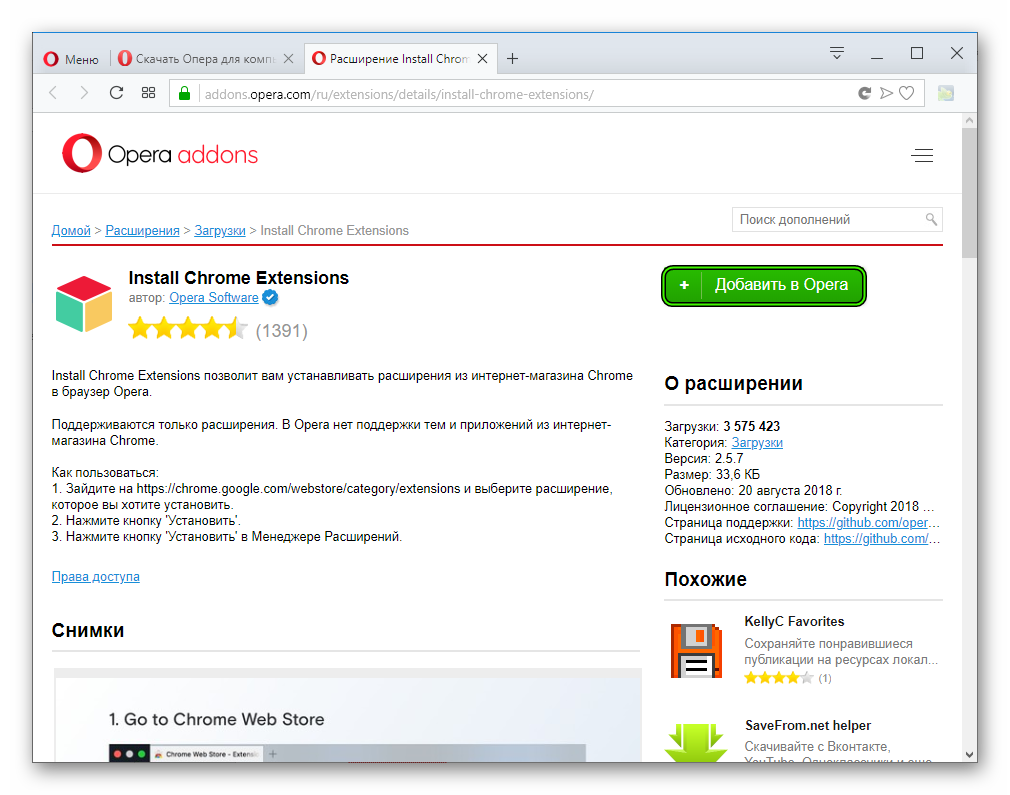
Hola — это расширение для браузера, с помощью которого вы можете использовать бесплатный VPN-сервис. Расширение Hola обеспечивает доступ к сайтам с мультимедийным контентом (видео и аудио), а также к тем сайтам, доступ к которым по какой-либо причине был ограничен на региональном или национальном уровне.
С помощью технологий, имеющих общее название VPN (Virtual Private Network — виртуальная частная сеть), защищайте сетевые соединения через другую сеть (Интернет). Благодаря использованию VPN вы можете изменить свой реальный IP-адрес на другой, чтобы получить доступ к сайтам, недоступным в вашей стране или регионе.
Как работает служба: для обеспечения доступности сайтов и мультимедийных служб, а также для ускорения загрузки страниц и контента (эта функция не поддерживается в Mac OS X).В процессе использования Hola трафик шифруется, используется кеширование.
Данные кэшируются на компьютерах других пользователей для ускорения соединений и передачи данных по сети. Следовательно, при использовании этой технологии, чем больше пользователей Hola в вашем регионе с включенным расширением, тем быстрее будет подключение к Интернету на вашем компьютере.
На данный момент приложение Hola используют на своих компьютерах более 45 миллионов пользователей по всему миру.
Hola поддерживает следующие браузеры: Google Chrome, Mozilla Firefox, Internet Explorer… Расширение также можно установить в браузерах Opera, Яндекс Браузере, Амиго и некоторых других. Приложение доступно для поддерживаемых браузеров в операционных системах Windows, Android, iOS, Mac OS X.
Расширение Hola установлено в браузерах Google Chrome, Mozilla Firefox, Opera, а для интернет-браузера Explorer установлена программа Hola ( таким образом, в этот браузер интегрированы сторонние приложения).
hola скачать
Со страницы сервиса hola.org, созданного израильскими разработчиками, вы можете загрузить это расширение в свой браузер.Также расширение может быть установлено в вашем браузере из магазинов соответствующих браузеров, куда вы можете войти из настроек браузера.
Hola extension
Для браузера Google Chrome расширение в магазине Chrome называется Enhanced Internet with Hola. Обратите внимание на количество пользователей этого расширения.
После установки расширения в браузере откроется страница сервиса с популярными сайтами, которые стали доступны для просмотра. Если вы наведете указатель мыши, например, на изображение веб-сайта Pandora, доступного только для пользователей из США, появится изображение открытого замка.
После нажатия на замок откроется этот сайт, и вы сможете убедиться, что музыкальный сервис Pandora стал вам доступен, хотя физически вы не в США и даже не на той стороне океана. В этом случае Hola самостоятельно выбрала серверы, расположенные в США, для входа на этот сайт.
В окне расширения отобразится флаг страны, с IP-адреса которой был зашел заблокированный сайт. В данном случае просмотр потокового радио происходил из США.
Всплывающее окно спросит вас: «Это сработало?» Нажмите на «О да!» Кнопка, если этот ресурс в Интернете стал вам доступен. Если блокировка не снималась, то в этом случае нажмите кнопку «Нет, исправить». Тогда Hola постарается найти для вас другой вариант.
В окне расширения вы можете самостоятельно выбрать желаемую страну, с IP адреса которой вам нужно будет зайти на тот или иной сайт.
Значок расширения будет расположен на панели браузера.Чтобы выполнить необходимые действия, вы можете нажать на значок расширения Hola.
В настройках расширения, которые откроются после нажатия на кнопку «Меню», во вкладке «VPN» на странице сервиса Hola будут отмечены сайты, для ввода которых будут использоваться сервисы той или иной страны. При необходимости вы можете удалить эти записи в «корзину».
Android-браузер Яндекса теперь поддерживает сторонние расширения для блокировки рекламы — TechCrunch
Еще один кирпичик в стене войны за блокировку мобильной рекламы: Яндекс открыл свой браузер Android для сторонних расширений блокировки рекламы.
В браузер уже встроена собственная технология блокировки рекламы от Яндекса, но российский технологический гигант сейчас выпускает API для разработчиков программного обеспечения для фильтрации контента, чтобы еще больше расширить возможности пользователей браузера по управлению тем, что видят.
Android-браузер Яндекса популярен в России — его ежедневно активно используют около пяти миллионов человек.
У компании также есть браузер iOS. «Мы действительно рассматриваем возможность поддержки внешних блокировщиков рекламы на iOS», — заявила пресс-секретарь.
«В целом, мы видим огромную проблему в раздражающей рекламе на всех платформах и хотели бы найти сбалансированное решение, в котором мы улучшаем опыт для всех вовлеченных сторон — пользователей, издателей и рекламодателей», — добавила она.
Показатели использования блокировки рекламы значительно выросли за последние три с лишним года, поскольку технологии отслеживания и таргетинг рекламы получили распространение в Интернете, даже несмотря на рост осведомленности о конфиденциальности и безопасности данных.
В прошлом году в связи с большим шагом Apple добавила поддержку блокировщиков рекламы и фильтров контента в iOS 9, которая была запущена прошлой осенью, открыв шлюзы для множества приложений для блокировки контента, запускаемых на ее платформе.
Другие последовали его примеру, например, Opera, которая в начале этого года добавила встроенный блокировщик рекламы в свой браузер для настольных ПК, расширив эту деятельность до мобильных устройств, начиная с Opera Mini для мобильного браузера Android.
Сторонние блокировщики рекламы, которые в настоящее время поддерживает Яндекс Браузер на Android, включают Adguard AdBlocker и AdBlock Fast.
Компания заявляет, что разработчики других расширений могут использовать ее новый API Content Blocker для обеспечения совместимости.
Комментируя этот шаг в своем заявлении, руководитель Яндекс.Браузера Роман Иванов сказал: «Мы хотим, чтобы наши пользователи чувствовали себя комфортно в Интернете, но некоторые формы рекламы этому препятствуют. Баннеры иногда маскируются под элементы интерфейса или нависают над страницей, чтобы их нельзя было закрыть.
Баннеры иногда маскируются под элементы интерфейса или нависают над страницей, чтобы их нельзя было закрыть.
«Собственная технология Яндекс.блокирования рекламы, встроенная в Яндекс.Браузер, автоматически блокирует агрессивную и вредоносную рекламу, но теперь мы делаем шаг вперед, начиная поддерживать другие расширения для блокировки рекламы».
Заблокировать рекламу в Яндексе | Блокировщик рекламы AdGuard
Я уже много лет использую Adguard на всех популярных платформах и браузерах (Firefox, Chrome, Edge, Opera, Safari, iOS, Android, Windows, Mac).
Он действительно блокирует любую рекламу, видимую и на тех сайтах, к которым вы не получите доступ с помощью блокировщика рекламы 1.
Лучший блокировщик рекламы на рынке! Без сомнения, он превосходит конкурентов.
Я запускаю Adguard в браузерах Edge / Chrome / Firefox.
Спасибо
Отлично работает в браузере яндекс, спасибо..
Есть поддержка других браузеров, таких как firefox и edge
Совершенно идеален во всех отношениях, он должен работать. Во всяком случае, для браузера Safari. Я просто хочу, чтобы это работало для таких приложений, как приложение Google, Opera Touch и Google Chrome.Это было бы потрясающе.
Кажется, работает лучше в FireFox, чем в Chrome.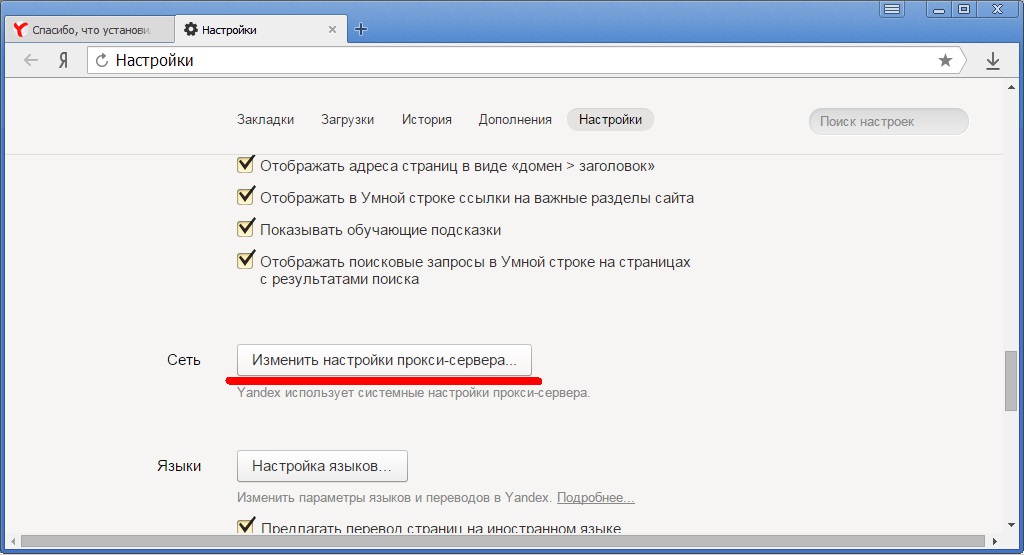
Блокирует добавление YouTube и прочего, просто безупречно работает с Яндекс браузером
Это сработало! Это окончательно избавило от рекламы в яндекс-браузере.
Должно быть интересно, может ли приложение быть совместимо со всеми браузерами, такими как Edge, Firefox и так далее.
Написать рецензию
Как установить расширения Chrome на Android?
Так же, как «Игра престолов» (сериал), который сводил людей с ума, сегодня большинство технических энтузиастов требует Chrome Extensions на своих настольных компьютерах.
От добавления новых функций, таких как блокировка рекламы в браузере до настройки вещей, мы все используем расширения. Верно?
Но на самом деле вы увидите, как много людей используют расширения Chrome для своих компьютеров, но Google не поддерживает Chrome Web Store для своего браузера для Android . Но есть несколько способов, с помощью которых вы действительно можете использовать эти расширения на своем мобильном телефоне Android, и чтобы найти все способы, продолжайте читать .
Что такое расширения Chrome?Источник: thesslstore.com
Расширения Chrome — это не что иное, как небольшое программное обеспечение, которое обеспечивает превосходные возможности просмотра, настраивая ваши потребности в соответствии с вашими требованиями. Они работают в соответствии с предпочтениями пользователя и позволяют им изменять существующее поведение программы или добавлять новые функции.
Они работают в соответствии с предпочтениями пользователя и позволяют им изменять существующее поведение программы или добавлять новые функции.
Эти расширения довольно легко добавить на рабочий стол, но пользователи сталкиваются с некоторыми проблемами при их установке на устройство Android.Итак, чтобы решить эту проблему, в этом блоге мы расскажем вам , как установить расширения Google Chrome на Android.
На самом деле есть 3 метода для этого, и в этой части контента мы расскажем вам обо всех трех методах. Так что читайте внимательно до конца и узнайте, как установить Chrome Extension Mobile .
Также читайте: Темный режим Chrome для andriod: Хорошие новости для темных сов
Ниже приведены три метода, с помощью которых вы можете легко загрузить все расширения Chrome на свой мобильный телефон Android:
Метод 1: Установите Chrome Расширения с использованием браузера KiwiИсточник: xda-developers.com
Что такое Kiwi Browser?Браузер kiwi предоставляет аналогичные функции Chrome и Firefox, а дополнительная функция заключается в том, что он также имеет встроенный темный режим. Этот браузер работает на Webkit и Blink Engine от Google, поэтому имеет ту же скорость, что и Chrome. С расширениями Chrome это полноценный браузер для Android.
Вот еще несколько функций браузера kiwi:
- Он почти поддерживает все расширения Chrome
- Он имеет режим инкогнито для частного просмотра
- Имеет основные функции и интерфейс как браузер Chrome
- Он также имеет Защита от криптоджекинга
- Встроенная реклама и всплывающее окно с блокировкой и ночным режимом.
- Сначала загрузите браузер kiwi из магазина Google Play.
- Затем откройте его и введите chrome: // extensions в адресной строке.

- Убедитесь, что режим разработчика включен, а если нет, перезагрузите вкладку.
- Теперь откройте Google в режиме рабочего стола, найдите нужное расширение и установите его.
Источник: winudf.com
Что такое Яндекс.Браузер?Знаете ли вы, что Яндекс — один из самых популярных браузеров для android smart? У него более 50 миллионов загрузок, но самое замечательное в этом браузере то, что он позволяет пользователям добавлять расширения Chrome на устройство Android.
Как установить Яндекс.Браузер?- Сначала загрузите и установите Яндекс.Браузер из магазина Google Play.
- Введите chrome.google.com/webstore в поле URL и откройте его.
- Теперь найдите любое расширение Chrome и, чтобы добавить расширение, нажмите «Добавить в Chrome».
- После этих 3 шагов расширение скачивается и добавляется в Яндекс браузер.
Источник: netdna-ssl.com
- Самый первый шаг — загрузить и установить браузер Mozilla Firefox из Google Play и установить его. Магазин.
- Затем откройте «меню» и выберите вид рабочего стола.
- Теперь в разделе инструментов нажмите «Обзор всех надстроек» .
- Затем выполните поиск в Chrome Store Foxified и включите плагин.
- И последний шаг — найти любое расширение, которое вы хотите, и загрузить его.
- Data Saver — Это расширение поможет вам сэкономить пропускную способность интернета.

- Блокировщик рекламы — Вы могли видеть рекламу при просмотре популярных видео. Чтобы обеспечить беспроблемный просмотр, он блокирует нежелательную рекламу в вашем браузере, тем самым гарантируя, что вы получите непрерывный просмотр без каких-либо проблем.
- Менеджер паролей — Этот оригинальный плагин эффективно используется, когда у вас есть несколько паролей для разных веб-сайтов, и вам сложно их все запомнить. С помощью этого плагина вы можете управлять всеми паролями одновременно, что упрощает вашу задачу.
- VPN — Полная форма VPN — это виртуальная частная сеть, которая пригодится, когда вам нужно просмотреть определенный домен, доступ к которому ограничен. С помощью VPN становится проще изменить местоположение устройства и получить превосходный опыт просмотра на определенном веб-сайте.
Источник: eamandroid.com
Youtube Dark Theme, стилус и Bypass Paywall, по словам разработчиков, работают в этих браузерах.Итак, это методы, с помощью которых вы можете легко загрузить расширения Chrome и добавить их в браузер. Среди них Яндекс — самый популярный , но вы можете выбрать любой из браузеров в соответствии с вашими предпочтениями. Итак, это все о том, как установить Chrome-расширений на Android , для получения дополнительных технических обновлений посетите Technographx .
Расширение PureVPN для Firefox | PureVPN
Является ли расширение PureVPN для Firefox бесплатным или платным?
РасширениеPureVPN для Firefox VPN БЕСПЛАТНО для существующих пользователей.Все, что вам нужно сделать, это использовать свои учетные данные для входа в PureVPN и войти в расширение, чтобы получить доступ к неограниченному Интернету, сохраняя при этом вашу конфиденциальность.
Что входит в расширение?
Функции расширения PureVPN для Firefox включают:
Неограниченный доступ ко всем сайтам
Не можете получить доступ к определенному веб-сайту в вашей стране? Расширение PureVPN Firefox дает вам возможность получить доступ к вашему любимому веб-сайту из любой точки мира. Все, что вам нужно сделать, это подключиться, и вы сможете мгновенно получить доступ к любому веб-сайту, сохраняя при этом безопасность своей онлайн-активности!
Все, что вам нужно сделать, это подключиться, и вы сможете мгновенно получить доступ к любому веб-сайту, сохраняя при этом безопасность своей онлайн-активности!
Защита WebRTC
Утечка IP позволит любому, кто хочет обойти вашу VPN, заглянуть и узнать, откуда идет ваше соединение. Чтобы предотвратить эту катастрофу, наше расширение PureVPN для Firefox оснащено усовершенствованной защитой WebRTC.
Возможность встроенного VPN
Встроенная в расширение возможность VPN маскирует ваш IP-адрес одним щелчком мыши при переключении между разными серверами, что позволяет вам быстро совершать покупки в Интернете, беспрепятственно просматривать страницы и молниеносно передавать потоковое видео.
Защитите свой IP
Знаете ли вы, что интернет-провайдеры и сторонние агентства могут отслеживать ваши действия в Интернете через ваш IP-адрес? Они также могут получить такую информацию, как ваше местоположение, устройство и т. Д., Проанализировав ваш IP-адрес. Более того, хакеры и киберпреступники также могут использовать ваш IP против вас. Однако с PureVPN сохраняйте спокойствие и просматривайте веб-страницы без каких-либо опасений.
Безопасный доступ в Интернет
Наслаждайтесь Интернетом без ограничений 0% и 100% свободы.С PureVPN вы можете иметь неограниченный доступ к любому веб-сайту из любого места. Благодаря серверам, стратегически расположенным по всему миру, ваш любимый контент всегда будет на расстоянии одного клика. В довершение всего PureVPN обеспечивает роскошный стриминг, поскольку его сети оптимизированы для молниеносной скорости.
7 веб-браузеров и расширений для экономии использования полосы пропускания Интернета • Raymond.CC
Веб-сайты и веб-страницы постоянно растут в размерах, и сегодня обычное дело, когда размер средней страницы составляет несколько мегабайт.Есть даже веб-сайты с отдельными страницами в десятки мегабайт. Хотя это может не быть серьезной проблемой для людей с быстрым или безлимитным интернетом, все же есть огромная доля людей, у которых нет приемлемой скорости интернет-соединения. Если вы включите людей, использующих мобильные широкополосные ключи или лимитированные интернет-соединения, это станет серьезной проблемой и истощением полосы пропускания, если страницы не оптимизированы должным образом.
Хотя это может не быть серьезной проблемой для людей с быстрым или безлимитным интернетом, все же есть огромная доля людей, у которых нет приемлемой скорости интернет-соединения. Если вы включите людей, использующих мобильные широкополосные ключи или лимитированные интернет-соединения, это станет серьезной проблемой и истощением полосы пропускания, если страницы не оптимизированы должным образом.
Оптимизировать веб-страницу можно так же просто, как сжать изображения и использовать HTML-код и сценарии, в которых нет ненужного кода.Страница будет загружаться быстрее для всех, особенно для тех, у кого медленное соединение, потому что нужно загружать меньше данных. Ниже представлена та же веб-страница в исходном виде (вверху) и после оптимизации (внизу). Как видите, оптимизация значительно сократила объем загружаемых данных и, следовательно, время загрузки страницы.
Конечно, вы можете сделать несколько вещей самостоятельно, чтобы уменьшить объем данных, которые необходимо загрузить. Блокировка изображений, блокировка флеш-видео, блокировка скриптов и блокировка рекламы могут снизить использование полосы пропускания.Однако все эти методы влияют на страницу, и в лучшем случае вы не видите всю страницу, как предполагалось, в худшем случае страница может сломаться. К счастью, есть кое-что, что вы можете сделать вместо отключения элементов страницы, а именно автоматически оптимизировать страницу перед ее просмотром.
Плохо оптимизированные страницы получают преимущество сжатия кода, сценариев и изображений, что снижает использование полосы пропускания, в то время как сама страница выглядит без изменений. Вот 7 вариантов, которые вы можете попробовать, которые либо встроены в сам браузер, либо доступны через расширение.
Расширения веб-браузера для экономии полосы пропускания
1. Google Data Saver Beta (Chrome)
Data Saver широко обсуждалась с тех пор, как Google выпустила расширение в начале 2015 года, хотя у него все еще есть бета-тег. Data Saver подключается к прокси-серверам Google через HTTP / 2, изображения сжимаются в WebP, а файлы HTML, CSS и JavaScript уменьшаются и сжимаются. Data Saver попытается сжать все страницы, отличные от HTTPS, которые не открываются в режиме инкогнито.
Data Saver подключается к прокси-серверам Google через HTTP / 2, изображения сжимаются в WebP, а файлы HTML, CSS и JavaScript уменьшаются и сжимаются. Data Saver попытается сжать все страницы, отличные от HTTPS, которые не открываются в режиме инкогнито.
После установки вы можете увидеть, сколько данных было сохранено за последний месяц, щелкнув значок Data Saver. Значок также используется для отключения и включения расширения. Одна из проблем с графиком сохранения данных заключается в том, что со временем он становится неточным, поскольку загрузки, которые нельзя сжать, например видео, музыкальные файлы, архивы и исполняемые файлы, также будут учитываться в данных. Это искажает цифры, если вы часто загружаете эти типы файлов. Одним из преимуществ использования Data Saver является то, что вы знаете, что серверы Google будут работать быстро, а страницы будут обслуживаться с хорошей скоростью.
Загрузить Google Data Saver
2. SkyZIP (Chrome и Firefox)
Расширения прокси являются обычным явлением, но SkyZIP специально рекламирует себя как прокси для ускорения и сжатия, предназначенный для экономии полосы пропускания. Он принадлежит немецкой спутниковой компании Nynex и был создан, чтобы предложить своим клиентам экономию полосы пропускания, но может использоваться кем угодно. Страницы отправляются на серверы Nynex, где сжимаются HTTP-страницы. Изображения конвертируются в WebP и CSS, Javascript и HTML — в Gzip.Данные шифруются с помощью TLS 1.2 и отправляются по HTTP / 2.
После установки расширения функции немного отличаются в зависимости от вашего браузера. В Firefox параметры доступны с помощью значка, они включают / отключают SkyZIP глобально и выбирают степень сжатия. Чем выше выбранный режим сжатия, тем большую экономию данных вы получите за счет скорости загрузки страницы. Версия Chrome имеет собственное окно настроек, в котором вы можете дополнительно исключить определенные IP-адреса и обеспечить аутентификацию (предположительно, только для клиентов Nynex).
Скачать SkyZIP для Chrome | Загрузите SkyZIP для Firefox
3. Network Bandwidth Saver (Firefox)
Это расширение Firefox немного отличается и не требует сжатия или использования веб-прокси. На самом деле он выполняет отложенную загрузку изображений на каждую веб-страницу — метод, хорошо известный веб-мастерам. Ленивая загрузка задерживает загрузку изображений, которые вы не видите на странице, до тех пор, пока они не будут прокручены для просмотра.Если вы просматриваете только верхнюю половину страницы, изображения в нижней половине не загружаются, что экономит трафик, особенно на веб-сайтах с богатым изображением.
После установки расширение включается автоматически, и вы заметите, что оно работает при прокрутке веб-страницы с изображениями, они загружаются только при прокрутке до просмотра. Экономию пропускной способности сети можно отключить с помощью значка, но опция для каждого сайта была бы весьма полезной, поскольку ленивая загрузка не идеальна для всех сайтов. Это по-прежнему быстрый и простой вариант, который не отключает содержимое страницы, но при этом дает некоторую экономию полосы пропускания.Вы также можете использовать отложенную загрузку вместе с чем-то вроде SkyZIP, чтобы еще больше увеличить экономию данных.
Загрузить Network Bandwidth Saver для Firefox
4. Прокси-сервер сжатия данных (Chrome)
Это расширение использует тот же прокси-сервер сжатия Chrome, что и Google Data Saver, но, по иронии судьбы, было выпущено годом ранее. Поскольку он использует тот же прокси-сервер, экономия будет такой же, как и в Data Saver, хотя есть несколько полезных опций, таких как базовый блокировщик рекламы и список обхода для исключения определенных веб-сайтов.
Хотя мы ничего не заметили во время нашего краткого тестирования, на странице магазина Chrome есть вызывающее беспокойство количество отзывов о том, что расширение внедряет собственную рекламу на веб-страницы. По этой причине мы рекомендуем, чтобы при установке расширения прокси-сервера сжатия данных вы делали это с осторожностью.
По этой причине мы рекомендуем, чтобы при установке расширения прокси-сервера сжатия данных вы делали это с осторожностью.
Веб-браузеры со встроенной экономией полосы пропускания
1. Браузер Opera
Opera очень хорошо известна в этой области и уже долгое время использует сжатие страниц в Opera и Opera Mini. функция сжатия с экономией полосы пропускания в мобильных браузерах.У них также есть приложение для Android под названием Opera Max, которое предлагает сжатие мультимедиа в других приложениях на вашем устройстве.
В браузере Opera для Windows опция Turbo теперь более проста, чем раньше, и не имеет вообще никаких опций, а также информации или статистики, чтобы показать, сколько данных было сохранено. Все, что вам нужно сделать, это включить его через меню настроек и управления> параметр Opera Turbo, и HTTP-страницы будут отправляться на серверы Opera и с этого момента сжиматься. HTML и изображения сжимаются, а видеоконтент оптимизирован для соединений с низкой пропускной способностью.
Загрузить Opera
2. UCBrowser
UCBrowser — очень популярный и хорошо известный мобильный браузер, имя которого было загружено сотнями миллионов раз. UCWeb также имеет версию своего браузера для ПК, основанную на Chromium. Хотя UCBrowser предлагает метод сжатия для экономии полосы пропускания и уменьшения объема загружаемых данных, он довольно специфичен и может быть не таким эффективным, как другие методы.
Cloud Boost необходимо включить, чтобы использовать его, но вы можете легко сделать это, щелкнув небольшой значок ракеты в адресной строке и нажав кнопку «Включить ускорение сейчас».С Cloud Boost только изображения отправляются на серверы UCWeb для сжатия и уменьшения размера с минимальной потерей качества, значок будет анимироваться, пока изображения сжимаются и обслуживаются. Во всплывающем окне доступны некоторые статистические данные, такие как объем сохраненных данных и улучшение времени загрузки страницы.
Загрузить UCBrowser
3. Яндекс.Браузер
Яндекс.Браузер основан на Chromium и включает функцию сжатия страниц, которая является модифицированной версией собственного турбо-режима Opera.Версия Яндекс немного более продвинутая и может автоматически включать Турбо, когда скорость загрузки ниже 128 Кбит / с, если скорость превышает 512 Кбит / с, Турбо выключается. HTML-контент сжат с помощью Gzip, JPEG-файлы конвертируются в WebP, а передача осуществляется по протоколу SPDY прямо с серверов Яндекса.
В качестве альтернативы вы можете оставить его всегда включенным, чтобы сжать все HTTP-страницы. Turbo также отключит на странице мультимедийный контент, такой как видео и аудио, щелчок по заполнителю запустит воспроизведение мультимедиа.Дополнительная настройка — сжатие видеоклипов, чтобы попытаться сэкономить дополнительную полосу пропускания во время воспроизведения. Чтобы увидеть, сколько пропускной способности было сохранено, щелкните крошечный значок ракеты в адресной строке, это покажет, сколько было сохранено сегодня, в дополнение к опции одновременного отображения всего отключенного медиаконтента, а также опции отключения сжатия видео для просмотр в полном качестве.
Загрузите Яндекс.Браузер
Заключительное примечание: Как и следовало ожидать, пробег с помощью этого типа функции будет сильно варьироваться от сайта к сайту, и в основном это зависит от того, насколько хорошо сайт, который вы посещаете, был оптимизирован. решите, насколько будет экономия полосы пропускания.Например, Raymond.cc имеет ряд оптимизаций для максимально быстрого обслуживания страниц для всех пользователей, поэтому экономия полосы пропускания не принесет большой экономии. Другие сайты получат большую экономию, потому что они недостаточно оптимизированы, например, TMZ.com можно сжать более чем на 50%, сэкономив несколько мегабайт на одной веб-странице.
Отпечаток браузера (объяснение, тесты и решения)
В этом руководстве мы рассмотрим все аспекты снятия отпечатков пальцев браузера и устройства.Мы не только объясним, что это такое, но и покажем, как защитить себя от этих угроз.
Многие люди используют службы VPN, чтобы скрыть свой IP-адрес и местоположение, но есть еще один способ идентифицировать и отслеживать вас: с помощью отпечатков пальцев браузера.
Всякий раз, когда вы выходите в Интернет, ваш компьютер или устройство предоставляет сайтам, которые вы посещаете, особую информацию о вашей операционной системе, настройках и даже оборудовании. Использование этой информации для идентификации и отслеживания вас в сети известно как снятие отпечатков пальцев с устройства или браузера.
По мере того, как браузеры становятся все более тесно связанными с операционной системой, в вашем браузере могут отображаться многие уникальные детали и настройки. Общая сумма этих выходных данных может использоваться для визуализации уникального «отпечатка пальца» для целей отслеживания и идентификации.
Отпечаток вашего браузера может отображать:
- Заголовок пользовательского агента
- Заголовок Accept
- Заголовок соединения
- Заголовок кодирования
- Заголовок языка
- список плагинов
- платформа
- настройки файлов cookie (разрешено или нет)
- Do Не отслеживать предпочтения (да, нет или не сообщается)
- часовой пояс
- разрешение экрана и его глубина цвета
- использование локального хранилища
- использование хранилища сеанса
- изображение, отображаемое с помощью элемента HTML Canvas
- картинка, созданная с помощью WebGL
- наличие AdBlock
- список шрифтов
Насколько точен отпечаток браузера?
Некоторые исследователи считают этот метод идентификации чрезвычайно эффективным.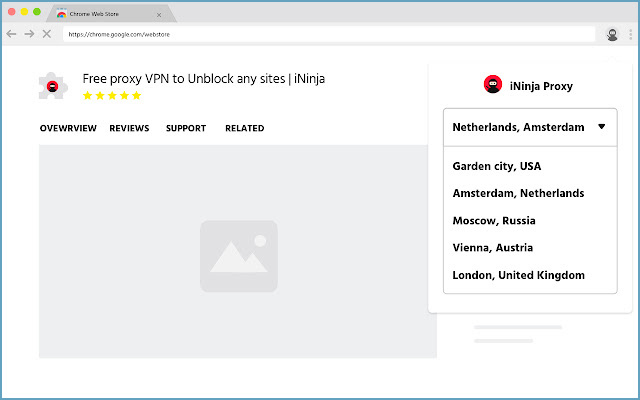
Почему это делается?
Дактилоскопия браузера — это еще один инструмент для идентификации и отслеживания людей, просматривающих веб-страницы. Существует множество различных организаций — как корпоративных, так и государственных — которые отслеживают активность в Интернете, и у всех есть разные причины для этого. Рекламодатели и маркетологи считают этот метод полезным для сбора большего количества данных о пользователях, что, в свою очередь, приводит к увеличению доходов от рекламы.
Некоторые веб-сайты используют отпечатки пальцев браузера для обнаружения потенциального мошенничества, например, банки или сайты знакомств, поэтому это не всегда гнусно.
Агентства по надзорутакже могут использовать это, чтобы идентифицировать людей, которые используют другие меры конфиденциальности, чтобы скрыть свой IP-адрес и местоположение, например, с помощью служб VPN или сети Tor (луковая).
Веб-сайты для тестирования отпечатков пальцев в браузере
Хороший тестовый веб-сайт для просмотра всей информации, отображаемой вашим браузером, — это www.deviceinfo.me.
Есть также несколько веб-сайтов, которые раскрывают данные браузера, а также оценивают оценку «уникальности» на основе ваших переменных по сравнению с их базой данных браузеров.
- Cover Your Tracks находится в ведении Electronic Frontier Foundation. Вы можете узнать больше здесь.
- amiunique.org — еще один хороший ресурс. Это открытый исходный код, который предоставляет дополнительную информацию и обновленные методы снятия отпечатков пальцев, включая webGL и Canvas.
Насколько точны веб-сайты с тестированием по отпечатку пальца в браузере?
Да и нет.
Да , эти веб-сайты предоставляют точную информацию об отпечатках пальцев вашего браузера и различных собираемых значениях.
№ , вывод о «уникальности» вашего браузера с этих веб-сайтов может быть совершенно неточным и вводящим в заблуждение. Вот почему:
Вот почему:
- Пример данных : Cover Your Tracks и amiunique.org сравнивают отпечаток вашего браузера с гигантской базой данных из старых, устаревших браузеров , многие из которых больше не используются . Когда вы проверяете отпечаток своего браузера с помощью обновленного браузера, он может показать, что он является чрезвычайно редким и уникальным, даже если большинство людей используют ту же обновленную версию.И наоборот, запуск теста со старым устаревшим браузером может показать очень хороший результат (не уникальный), хотя на самом деле сегодня очень мало людей используют старый браузер.
- Разрешение экрана : По крайней мере, на настольных компьютерах большинство людей регулярно регулируют размер экрана своего браузера. Каждое незначительное значение размера экрана будет измеряться как фактор уникальности, что может ввести в заблуждение.
- Рандомизированные отпечатки пальцев : Еще одна проблема с этими тестовыми сайтами заключается в том, что они не учитывают рандомизированные отпечатки пальцев, которые можно регулярно менять с помощью расширений браузера.Этот метод может быть эффективным способом предотвратить снятие отпечатков пальцев в реальном мире, но его нельзя проверить / количественно оценить на этих сайтах.
В целом веб-сайты с тестированием по отпечатку пальца в браузере хороши для выявления уникальной информации и значений, которые могут быть отображены в вашем браузере. Однако, помимо этого, попытки пройти тест, получив самый низкий балл «уникальности», могут быть пустой тратой времени и контрпродуктивны.
Как уменьшить количество отпечатков пальцев в браузере
Прежде чем мы перейдем к потенциальным решениям, важно отметить, что внедрение методов защиты от отпечатков пальцев браузера может сломать некоторые веб-сайты .Обязательно внимательно изучите эти различные параметры, прежде чем настраивать параметры своего браузера.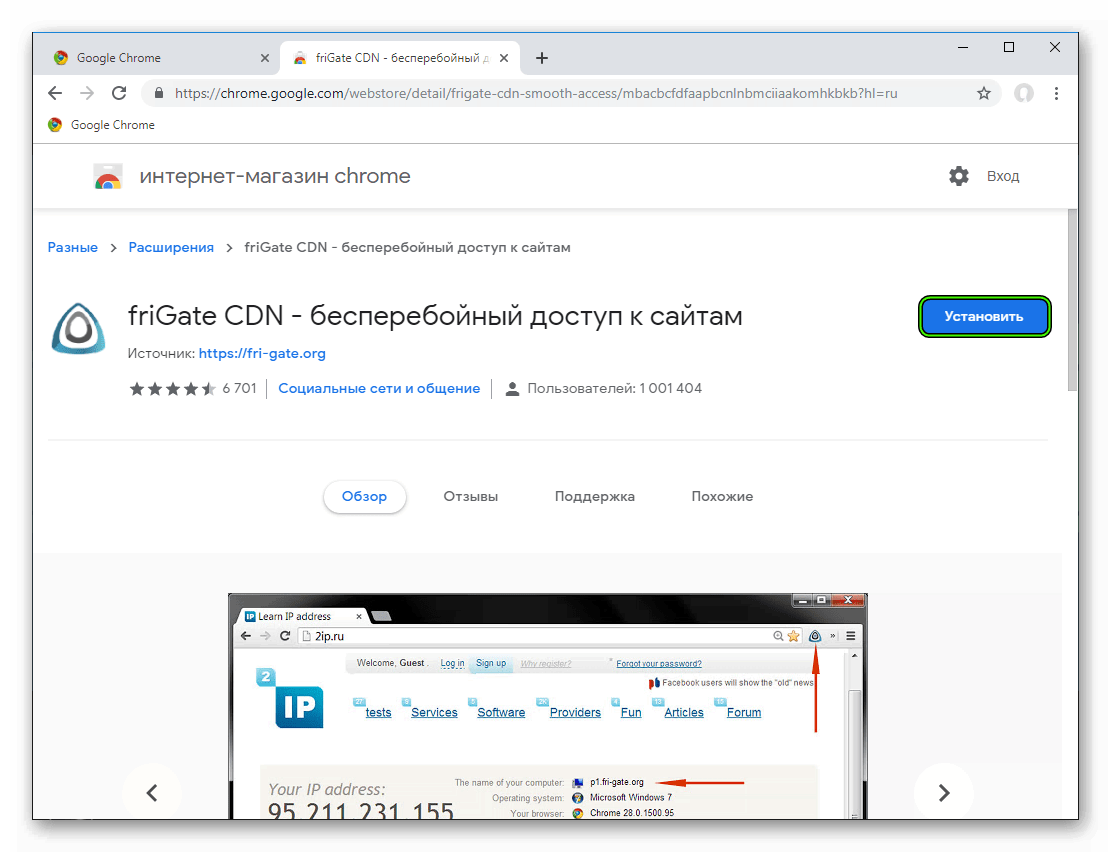
Еще одно соображение — ваша модель угроз . Насколько конфиденциально вам нужно или вы хотите? Ответ на этот вопрос будет разным для каждого пользователя.
Наконец, я использую слово «смягчить», а не «решить», потому что снятие отпечатков пальцев в браузере — очень сложная и постоянно развивающаяся проблема. Например, новое исследование показало, что вы ничего не можете сделать для смягчения некоторых атак по отпечаткам пальцев на смартфонах (подробнее об этом ниже).
Вот несколько хороших способов уменьшить количество отпечатков пальцев вашего браузера:
1. Модификации и настройки браузера
В зависимости от используемого браузера у вас могут быть разные варианты настроек и модификаций, чтобы уменьшить влияние отпечатков браузера. Ниже мы обсудим различные браузеры Firefox и Brave, которые являются как безопасными, так и частными браузерами.
Отпечатки браузера Firefox
Firefox — хороший браузер для обеспечения конфиденциальности и безопасности, и его также можно модифицировать и усилить в соответствии с вашими уникальными потребностями.(Обзор настроек конфиденциальности Firefox см. В руководстве по конфиденциальности Firefox.) Первое, что вам нужно сделать, это ввести about: config в адресную строку Firefox, нажать Enter, затем согласиться «принять риск» и сделать следующие изменения:
- privacy.resistFingerprinting (изменить на true ) — изменение этого значения на true обеспечит некоторую базовую защиту, но это далеко не полное решение. Параметр privacy.resistFingerprinting был добавлен в Firefox как часть проекта Tor Uplift и продолжает улучшаться.
- webgl.disabled (изменить на true ) — WebGL — еще одна сложная проблема для обеспечения конфиденциальности и безопасности. Отключение этого предпочтения, как правило, является хорошей идеей — см.
 Некоторые из проблем с WebGL здесь.
Некоторые из проблем с WebGL здесь. - media.peerconnection.enabled (изменить на false ). Отключение WebRTC — хорошая идея, поскольку это может показать ваш истинный IP-адрес, даже если вы используете хороший VPN-сервис. См. Руководство по утечке WebRTC для получения более подробной информации и того, как отключить WebRTC в других браузерах.
- geo.enabled (изменить на false ) — отключает отслеживание геолокации.
- privacy.firstparty.isolate (изменить на true ) — это еще одно отличное обновление проекта Tor Uplift, которое изолирует файлы cookie от основного домена.
Примечание. Это всего лишь краткий обзор изменений, которые улучшают вашу конфиденциальность и помогают уменьшить количество отпечатков пальцев вашего браузера. Тем не менее, существует множество различных факторов, которые влияют на снятие отпечатков пальцев, и вы все равно можете иметь уникальный отпечаток пальца даже с этими изменениями.
Firefox с файлом ghacks user.js
Еще один отличный вариант — запустить Firefox с уникальным файлом user.js, таким как ghacks user.js. Это настраиваемый файл конфигурации Firefox, который был изменен для большей конфиденциальности и безопасности. Мне нравится этот вариант, потому что он позволяет сэкономить много времени на установке и регулярно обновляется и улучшается. См. Страницу Wiki для обзора и инструкций по установке.
Когда я тестировал новую установку Firefox с пользователем ghacks.js файл amiunique.org показал, что отпечаток моего браузера не является уникальным.
Отпечатки пальцев в браузере Brave
Несмотря на то, что он основан на Chromium, браузер Brave может быть хорошим вариантом для тех, кому нужен простой браузер, ориентированный на конфиденциальность, который по умолчанию блокирует отслеживание и по-прежнему поддерживает расширения Chrome.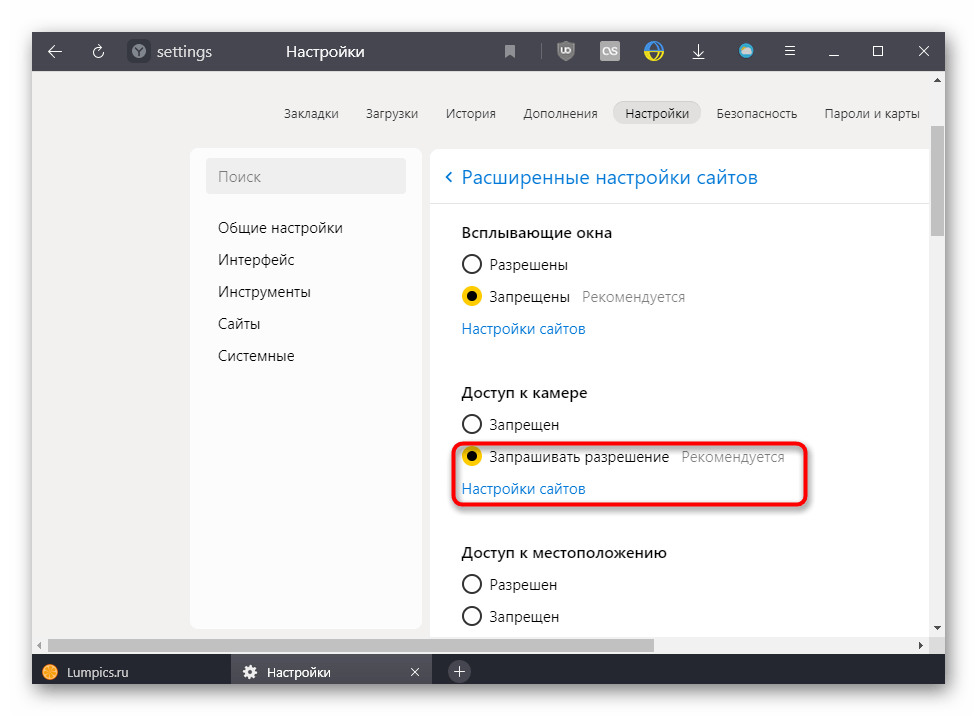 Brave позволяет включить защиту от отпечатков пальцев, которая находится в настройках Brave Shields:
Brave позволяет включить защиту от отпечатков пальцев, которая находится в настройках Brave Shields:
См. Также эту статью на Github, в которой обсуждаются различные аспекты защиты от отпечатков пальцев в Brave.
2. Расширения и надстройки браузера для минимизации отпечатка пальца или подделки его.
Существует ряд различных расширений и надстроек браузера, которые могут вам пригодиться. С учетом сказанного, вот несколько вещей, которые следует запомнить:
- Будьте осторожны со сторонними расширениями, которые потенциально могут подорвать вашу конфиденциальность и безопасность.
- Помните, что использование расширений может сделать отпечаток вашего браузера более уникальным (многие факторы).
Теперь, когда мы устранили эти заявления об отказе от ответственности, давайте рассмотрим некоторые надстройки браузера, которые могут быть полезны:
Браузер Firefox:
Есть много других надстроек Firefox, которые вы также можете рассмотреть, которые обсуждаются в руководстве по конфиденциальности Firefox.Некоторые из этих надстроек также доступны для браузеров на основе Chromium, например Brave.
Некоторые люди рекомендуют подменять различные пользовательские агенты через расширение браузера, в то время как другие считают, что это плохая идея, потому что это может сделать вас более «уникальным». Конечно, необходимо учитывать множество факторов, но добавление шума к отпечатку пальца может быть неплохой стратегией.
Например, с помощью Chameleon вы можете циклически переключаться между различными пользовательскими агентами в разные промежутки времени.
Теперь давайте рассмотрим другой вариант изменения отпечатка пальца браузера: использование виртуальных машин.
3. Виртуальные машины
Вы также можете рассмотреть возможность запуска различных виртуальных машин, которые могут использовать разные операционные системы на вашем главном компьютере. VirtualBox — это FOSS, предлагающий простой способ запуска различных виртуальных машин Linux для большей конфиденциальности и безопасности. В Интернете есть много различных видеоуроков, в зависимости от вашей операционной системы и ОС виртуальной машины, которую вы собираетесь использовать.
VirtualBox — это FOSS, предлагающий простой способ запуска различных виртуальных машин Linux для большей конфиденциальности и безопасности. В Интернете есть много различных видеоуроков, в зависимости от вашей операционной системы и ОС виртуальной машины, которую вы собираетесь использовать.
предлагают множество преимуществ с точки зрения конфиденциальности и безопасности, а также защищают вашу хост-машину.В целях обеспечения конфиденциальности виртуальные машины позволяют легко подделывать различные операционные системы, а также связывать службы VPN в цепочку, как описано в руководстве по многопользовательской VPN. Это также помогает защитить вашу хост-машину, изолируя виртуальную среду. Если виртуальная машина была взломана, просто удалите ее и создайте новую. Вы также можете использовать разные виртуальные машины для разных целей.
4. Браузер Tor
Другой вариант — использовать браузер Tor, который представляет собой просто усиленную и защищенную версию Firefox.Он включает в себя многочисленные модификации конфиденциальности и безопасности, которые встроены в версию по умолчанию:
- HTTPS Everywhere
- NoScript
- Функции защиты от отслеживания
- Извлечение изображения холста заблокировано
- WebGL заблокировано
- Маскировка операционной системы (отображается как Windows 7 для всех пользователей)
- Часовой пояс и языковые настройки заблокированы
Ключ здесь — использовать версию по умолчанию (разработчики не рекомендуют добавлять какие-либо плагины или расширения, поскольку это может снизить эффективность браузера).
Вы можете скачать последнюю версию браузера Tor здесь .
Версия браузера Tor по умолчанию настроена для работы в сети Tor (анонимной / луковой). Хотя сеть Tor имеет дополнительные преимущества с точки зрения конфиденциальности, у нее также есть ряд недостатков:
- Скорость вашего интернета будет снижена примерно до 2 Мбит / с, что сделает потоковое видео или музыку практически невозможным
- Tor шифрует только трафик через браузер, а не весь трафик в вашей операционной системе, как VPN
- Tor уязвим для IP-утечек , особенно с Windows
- Tor небезопасно использовать при загрузке торрентов (см.
 Руководство по лучшим VPN для торрентов)
Руководство по лучшим VPN для торрентов) - Tor был создан правительством США и до сих пор финансируется в основном за счет государственных грантов США
- Некоторые считают Tor взломанным
В конечном счете, как и все инструменты обеспечения конфиденциальности, Tor имеет как плюсы, так и минусы.
Примечание. Вы также можете сначала подключиться к VPN, а затем загрузить браузер Tor. Это скроет ваш реальный IP-адрес от вредоносных узлов Tor и даст вам дополнительный уровень защиты. Подробнее об этом читайте в основном руководстве по Tor здесь.
5. Не пользуйтесь смартфонами
Как мы уже говорили в разделе «Восстановление конфиденциальности», каждое «умное» устройство — это инструмент сбора данных для корпоративных организаций (и их партнеров по наблюдению).
Смартфоны особенно уязвимы для отпечатков пальцев браузера.Группа исследователей из Кембриджа опубликовала документ, в котором рассказывается, как на смартфонах можно снимать отпечатки пальцев с помощью внутренних датчиков — и пользователь ничего не может с этим поделать.
В документе подробно рассматриваются технические детали, но вот краткий обзор их результатов:
- Атака может быть запущена любым веб-сайтом, который вы посещаете, или любым приложением, которое вы используете на уязвимом устройстве, без какого-либо явного подтверждения или согласия от вас.
- Атака занимает менее одной секунды для создания отпечатка пальца.
- Атака может создать глобально уникальный отпечаток пальца для устройств iOS.
- Калибровочный отпечаток пальца не меняется даже после сброса настроек к заводским.
- Атака предоставляет эффективные средства для отслеживания вас, когда вы просматриваете веб-страницы и перемещаетесь между приложениями на телефоне.
К сожалению, с этой атакой вы ничего не можете поделать — кроме как избавиться от смартфона — и вы полностью зависите от компании, которая решит проблему с обновлениями программного обеспечения. Хотя Apple, по-видимому, исправила этот вектор атаки с помощью iOS 12.2, Google (Android) все еще «исследует» проблему и ничего не исправил.
Хотя Apple, по-видимому, исправила этот вектор атаки с помощью iOS 12.2, Google (Android) все еще «исследует» проблему и ничего не исправил.
Если вы задумывались о том, чтобы отказаться от «умного» телефона, это исследование дает еще одну причину сделать это.
Используйте VPN
Хотя VPN не защитит вас от отпечатков пальцев браузера, это очень важный инструмент обеспечения конфиденциальности, позволяющий скрыть ваш IP-адрес, скрыть ваше местоположение и сохранить ваши данные в безопасности.
Если вы не используете хорошую VPN, ваш интернет-провайдер может легко отслеживать всю вашу онлайн-активность, записывая ваши DNS-запросы.Во многих странах, таких как Великобритания и Австралия, это обязательно. Интернет-провайдеры в США также могут отслеживать и записывать своих пользователей, а с марта 2017 года они также могут продавать эту информацию третьим лицам (рекламодателям).
Перенести все хлопоты, чтобы защитить себя от отпечатков пальцев браузера, может быть пустой тратой времени, если вы не используете хороший VPN, который зашифрует ваше интернет-соединение и скроет ваш IP-адрес и местоположение. В отчете о лучших VPN-сервисах обсуждаются самые важные рекомендации, основанные на последних результатах.
Для тех, кто ищет более высокий уровень онлайн-анонимности, вы также можете использовать многопользовательскую VPN, которая будет шифровать ваш трафик на нескольких серверах (несколько переходов) перед выходом в обычный Интернет.
Как упоминалось выше, объединение VPN также добавляет дополнительную конфиденциальность и безопасность, распределяя доверие между различными поставщиками VPN.
Заключение о дактилоскопии браузера
В то время как создание отпечатков пальцев в браузере может показаться некоторым пугающей проблемой, смягчение отпечатков пальцев в браузере относительно легко.Тем, кто ищет наивысший уровень конфиденциальности и безопасности, я бы рекомендовал использовать виртуальные машины и, возможно, объединить в цепочку разные службы VPN (используя более одной VPN одновременно).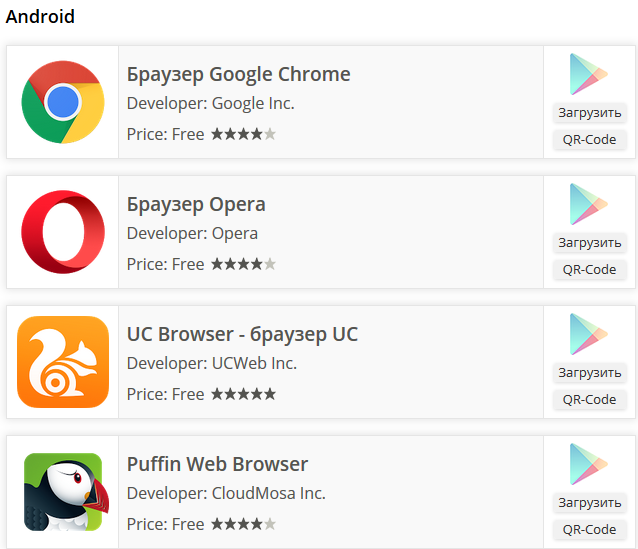



 Не так давно в сети FMS Hola для браузера Яндекс разгорелся крупный скандал, в котором разработчиков обвинили в продаже трафика для DDOS-атак.Серьезных судебных разбирательств удалось избежать, но пользователи в той или иной степени по-прежнему предоставляют доступ к своей сети другим участникам системы. На практике такая система обеспечивает быструю загрузку страниц, дешевое обслуживание плагинов. Для наглядности сеть похожа на то, как работает Torrent. Определенные риски существуют, но они минимальны и вынуждены;
Не так давно в сети FMS Hola для браузера Яндекс разгорелся крупный скандал, в котором разработчиков обвинили в продаже трафика для DDOS-атак.Серьезных судебных разбирательств удалось избежать, но пользователи в той или иной степени по-прежнему предоставляют доступ к своей сети другим участникам системы. На практике такая система обеспечивает быструю загрузку страниц, дешевое обслуживание плагинов. Для наглядности сеть похожа на то, как работает Torrent. Определенные риски существуют, но они минимальны и вынуждены;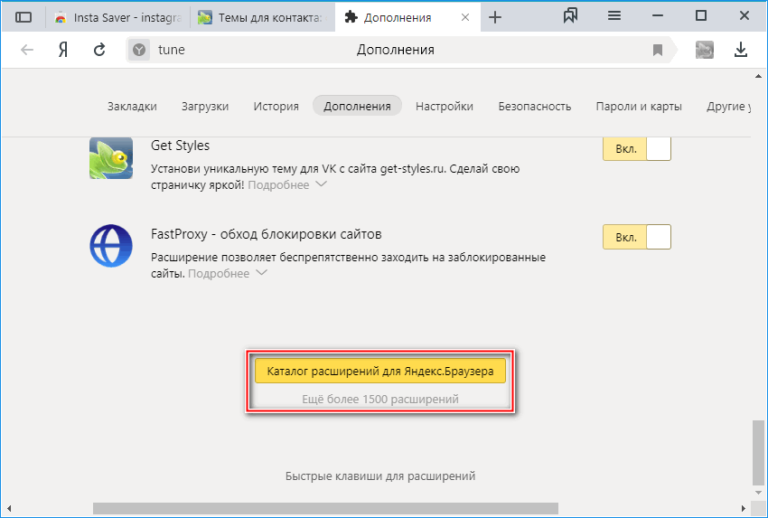
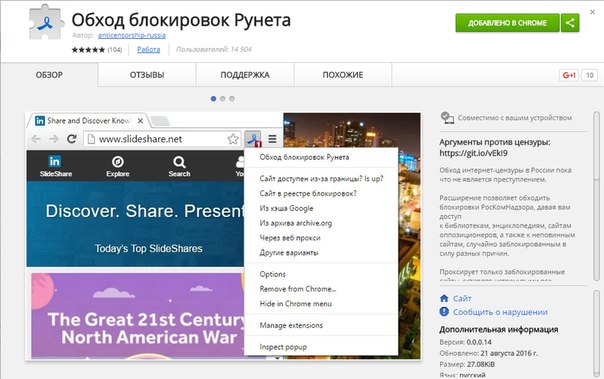
 Некоторые из проблем с WebGL здесь.
Некоторые из проблем с WebGL здесь.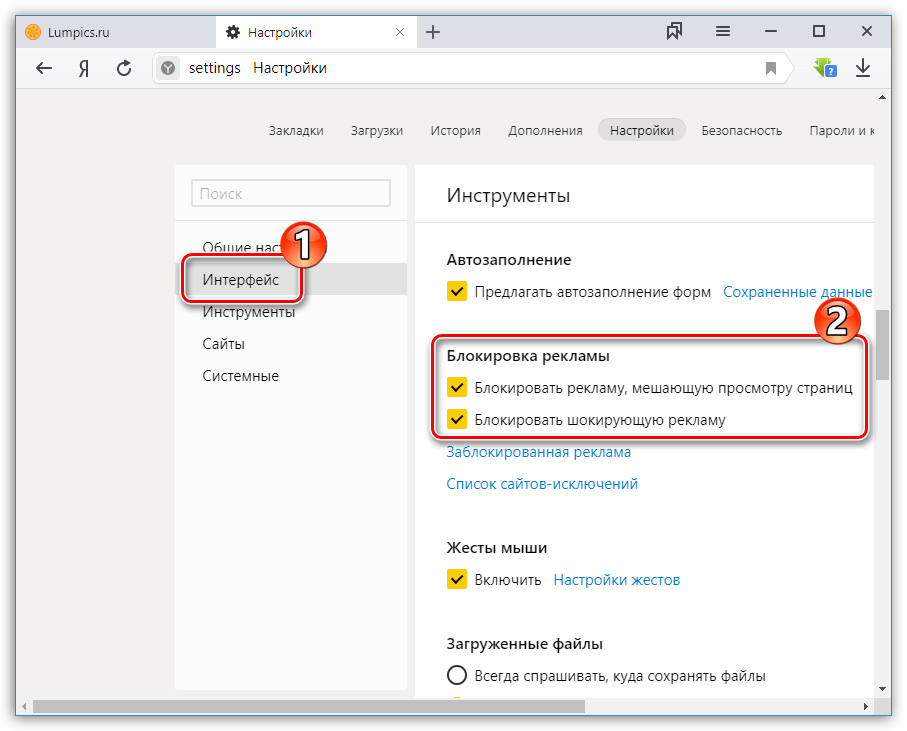 Руководство по лучшим VPN для торрентов)
Руководство по лучшим VPN для торрентов)
Ваш комментарий будет первым